Page 1

Page 2
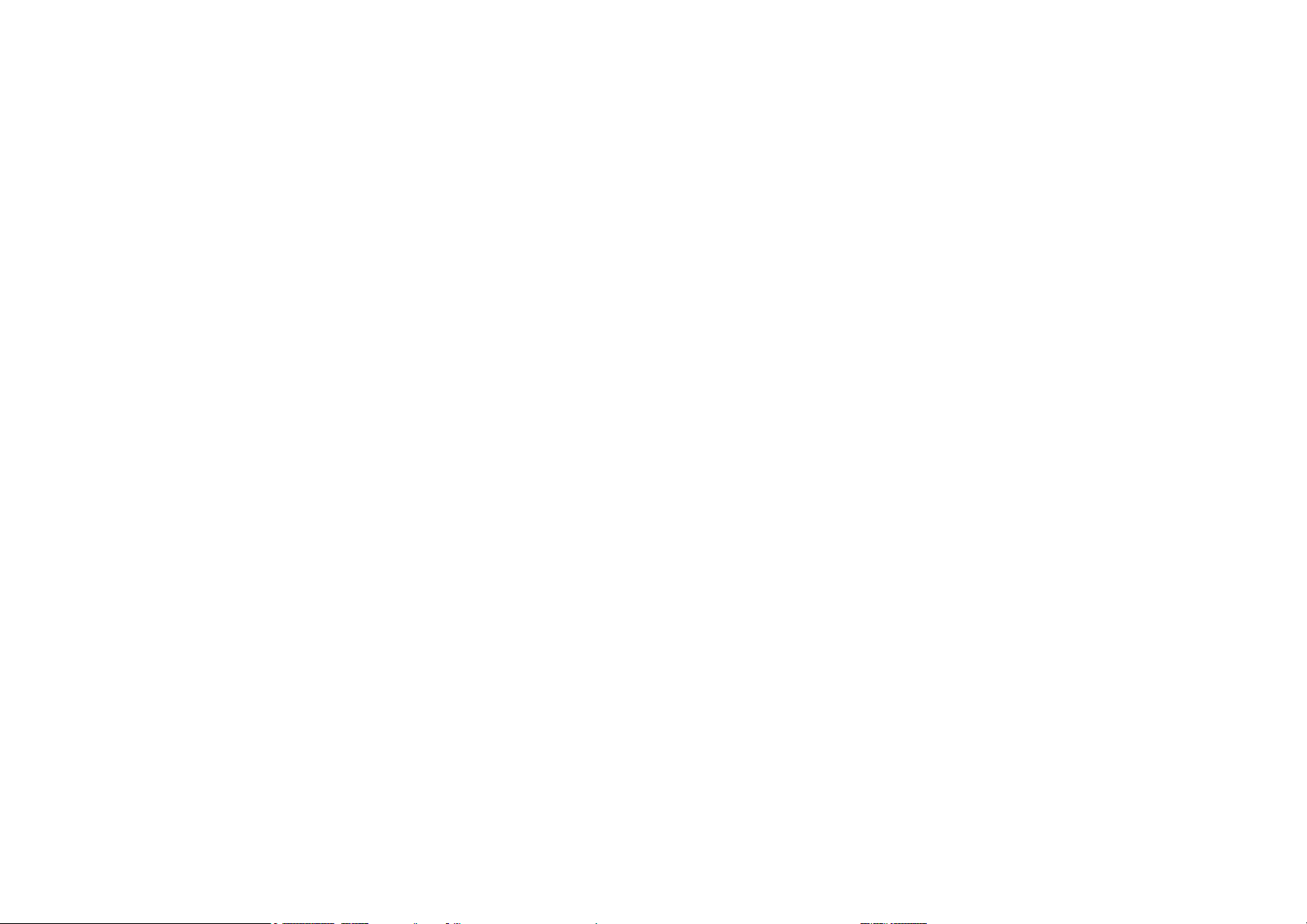
Оглавление
Обзор продукта ............................................................................................................................................ 6
О данном руководстве пользователя ...................................................................................................... 6
Введение ................................................................................................................................................... 6
Комплект поставки .................................................................................................................................... 7
Системные требования............................................................................................................................. 7
Функции ..................................................................................................................................................... 8
Обзор аппаратной части ........................................................................................................................... 9
Передняя панель .................................................................................................................................... 9
Задняя панель (Разъемы) .................................................................................................................... 10
Использование дисплея OLED ............................................................................................................... 11
Установка ................................................................................................................................................... 12
Аппаратная установка............................................................................................................................. 12
Установка программного обеспечения .................................................................................................. 15
Utility Easy Search (Утилита поиска Easy Search) ................................................................................ 15
Начало работы ...................................................................................................................................... 16
2
Page 3
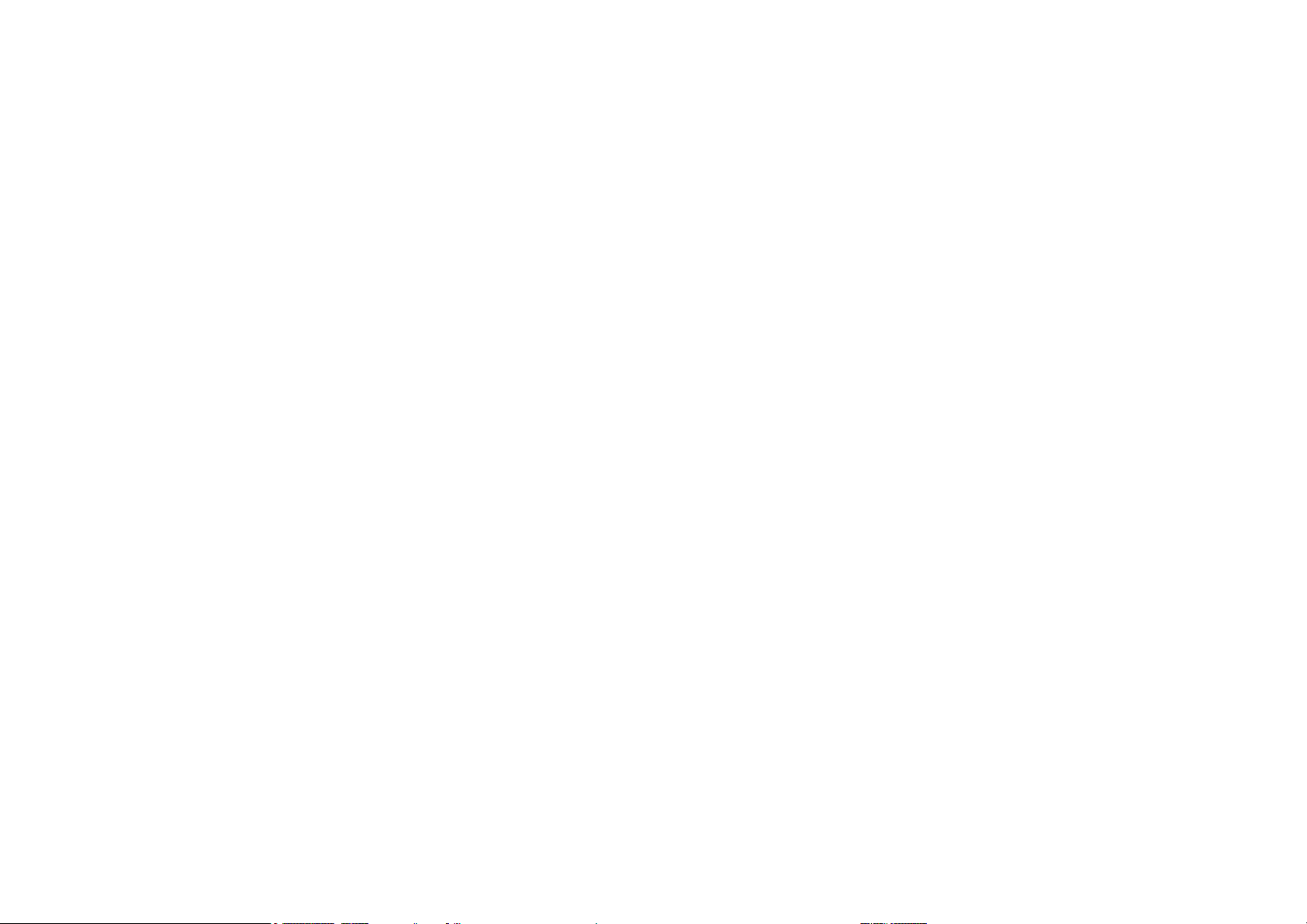
Пользовательский Web-интерфейс .......................................................................................................... 18
Setup (Установка) .................................................................................................................................... 19
Wizard (Мастер) .................................................................................................................................... 20
LAN Setup (Установка LAN) .................................................................................................................. 25
Disk Management (Управление жесткими дисками) ............................................................................ 26
Snapshot (Снапшот) .............................................................................................................................. 31
Time and Date (Время и Дата) .............................................................................................................. 32
Device (Устройство) .............................................................................................................................. 33
Advanced (Расширенные настройки) ...................................................................................................... 35
iSCSI ...................................................................................................................................................... 36
Users and Groups (Пользователи и группы) ........................................................................................ 36
Quotas (Квоты) ...................................................................................................................................... 38
Network Access (Сетевой доступ)......................................................................................................... 40
FTP Server (FTP-сервер) ...................................................................................................................... 42
DHCP Server (DHCP-сервер) ................................................................................................................ 48
3
Page 4

Dynamic DNS ......................................................................................................................................... 48
LLTD ...................................................................................................................................................... 49
SNMP ..................................................................................................................................................... 49
NFS Server (NFS-сервер)...................................................................................................................... 50
Remote Backup (Удаленное резервное копирование) ......................................................................... 51
VLAN ...................................................................................................................................................... 53
Add-ons (Дополнения)........................................................................................................................... 54
Maintenance (Обслуживание).................................................................................................................. 55
Disk Diagnostic (Диагностика дисков) ................................................................................................... 56
Пароль администратора ....................................................................................................................... 57
System (Системные настройки) ............................................................................................................ 58
Firmware (Программное обеспечение) ................................................................................................ 59
E-mail Alerts (Уведомления по электронной почте) ............................................................................. 60
LCD Settings (Настройки ЖК-дисплея) ................................................................................................. 63
Power Management (Управление питанием) ........................................................................................ 63
4
Page 5
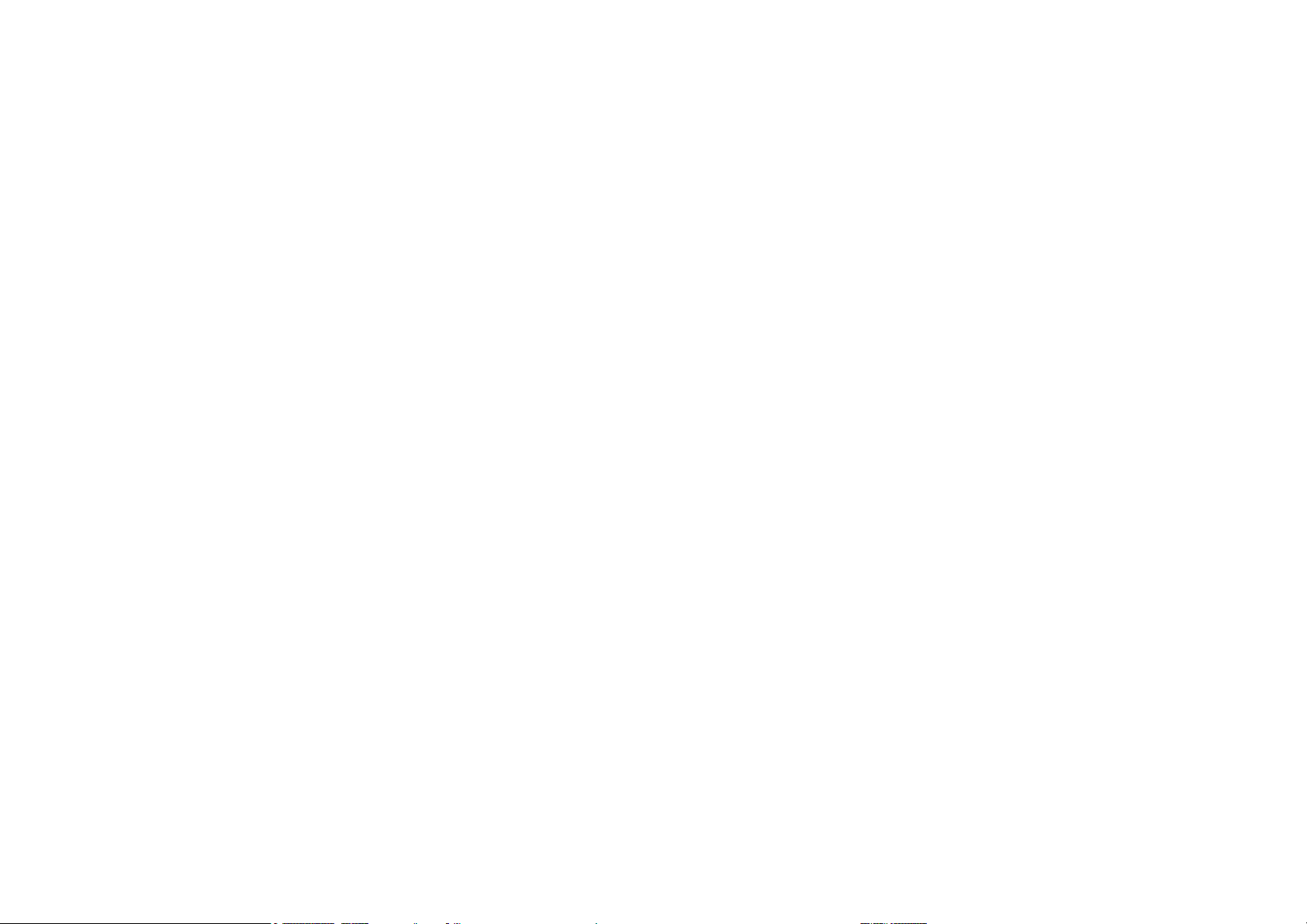
Status (Статус) ......................................................................................................................................... 64
Информация о системе ........................................................................................................................ 65
Hard Drive Info (Информация о жестких дисках) .................................................................................. 66
Support (Поддержка) ............................................................................................................................... 67
Schedule Downloads (Загрузка по расписанию) ..................................................................................... 68
Планировщик ........................................................................................................................................ 69
Status (Статус) ...................................................................................................................................... 70
Support (Поддержка) ............................................................................................................................. 70
Что такое RAID? ...................................................................................................................................... 71
Mapping a Drive (Подключение диска) .................................................................................................... 73
USB Print Server (Принт-сервер USB) .................................................................................................... 74
ISCSI Drive Mapping ................................................................................................................................ 82
Функция горячей замены ........................................................................................................................ 88
Поддержка стандарта Юникод ............................................................................................................... 88
5
Page 6
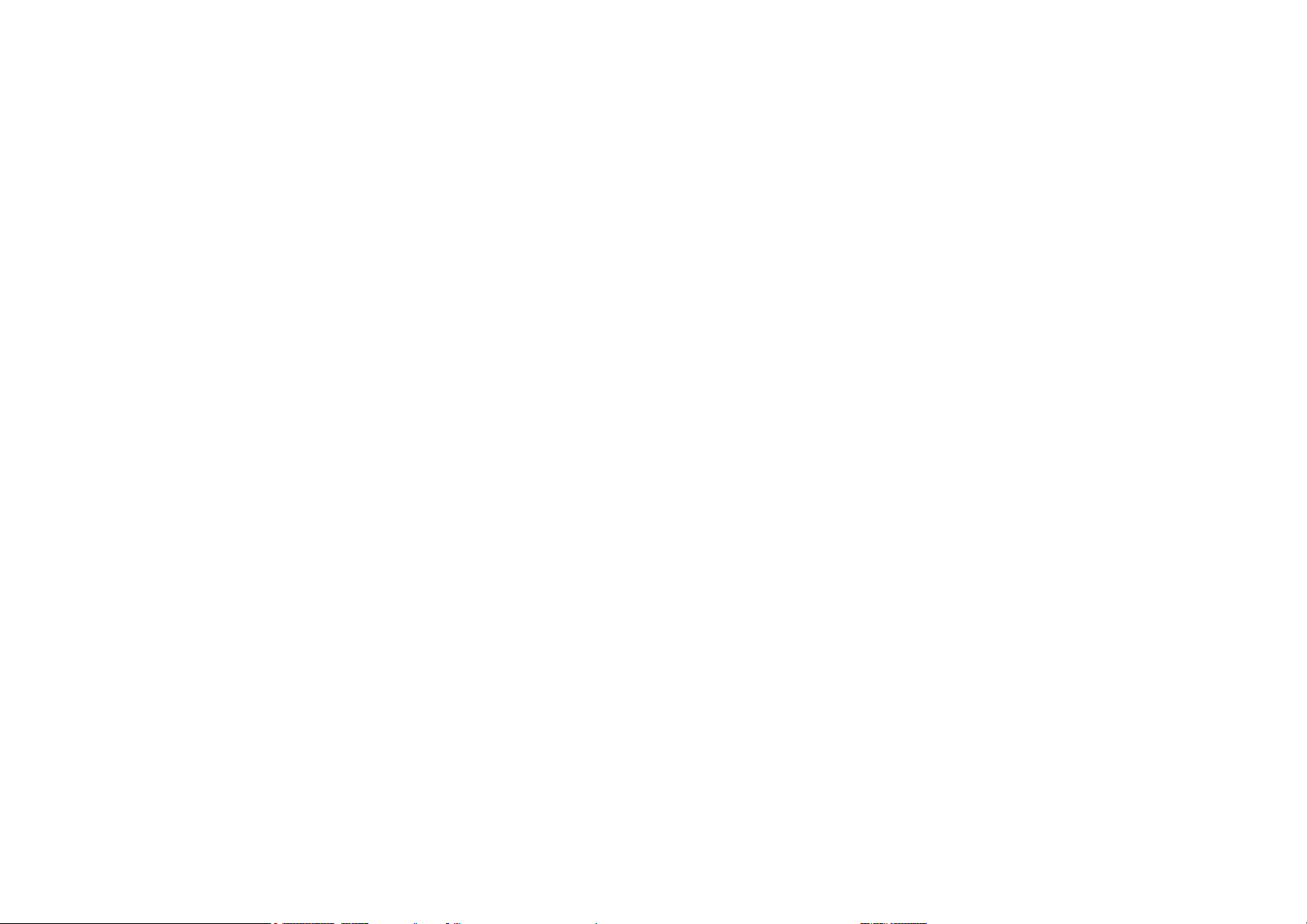
Обзор продукта
О данном руководстве пользователя
Данное руководство пользователя описывает функциональные возможности DNS-346. Это руководство по установке и
техническому обслуживанию данного устройства создано на основе текущей версии программного обеспечения, доступной
для DNS-346, и может затрагивать некоторые вопросы, никогда не поднимавшиеся относительно этой линейки продуктов.
Введение
Сетевой дисковый накопитель с 4 отсеками для жестких дисков D-Link DNS-346 обеспечивает пользователям совместный
доступ к документам, фотографиям, музыке и видео в локальной сети или через Интернет (через защищенный FTP-сервер).
Данное устройство может работать с четырьмя 3,5-дюймовыми жесткими дисками SATA1 и образует центральную точку сети
для резервного копирования ценных файлов.
DNS-346 обеспечивает совместный доступ к файлам через Интернет посредством встроенного FTP-сервера2.
Пользователям и группам может быть создан доступ к папкам либо с правами чтения, либо с правами чтения/записи.
DNS-346 поддерживает функцию переключения между технологиями передачи данных: NAS на файловой основе или iSCSI
на уровне блоков. Технология NAS позволяет пользователям получить доступ к широкому набору сервисов. Технология
iSCSI обеспечивает высокую скорость передачи данных, используя передачу на уровне блоков.
Входящий в комплект поставки компакт-диск содержит утилиту поиска D-Link Easy Search Utility. Эта утилита позволяет
обнаружить DNS-346 в сети и подключить диски как сетевые к компьютеру. Компакт-диск также содержит программное
обеспечение для резервного копирования. Это программное обеспечение позволяет создавать резервные копии файлов с
компьютера на DNS-346 вручную, по расписанию или в режиме реального времени. Резервное копирование в режиме
реального времени является отличным способом обезопасить информацию от несчастных случаев, которые могут привести
к потере важных файлов.
Совмещая простоту использования и удобные функции, обеспечивающие высокую производительность, DNS-346 является
готовым решением для любой сети. Освободите дисковое пространство на компьютерах и централизуйте данные в сети с
помощью сетевого дискового накопителя с 4 отсеками для жестких дисков DNS-346!
1
Жесткие диски не входят в комплект поставки.
2
Помните, что использование FTP-сервера для доступа к файлам через Интернет не обеспечивает защищенную или зашифрованную передачу
данных.
6
Page 7
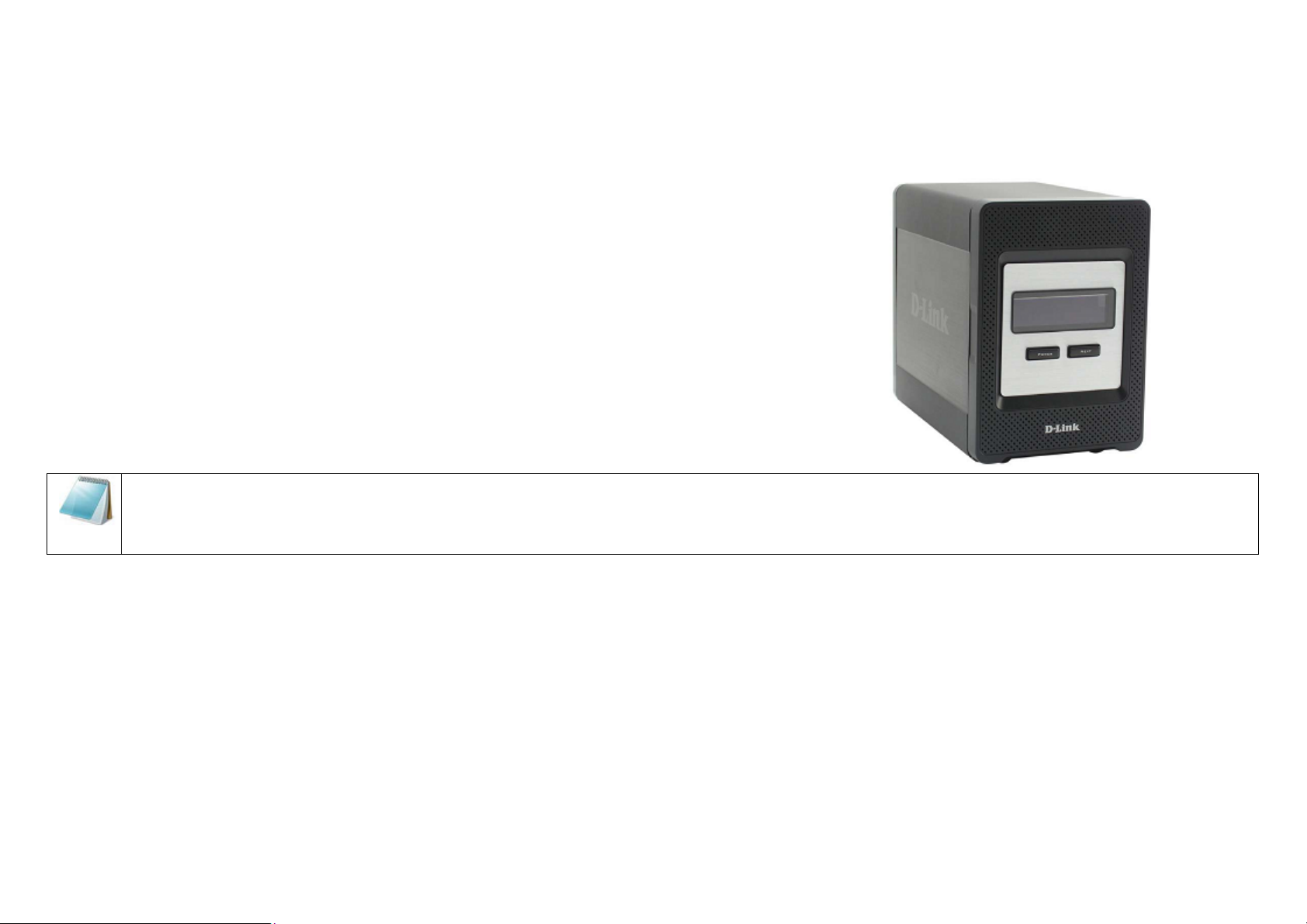
ПРИМЕЧАНИЕ:
Комплект поставки
Сетевой дисковый накопитель D-Link DNS-346
Компакт-диск с руководством пользователя и программным
обеспечением
Краткое руководство по установке
Адаптер питания (19 В / 4,74 А)
Кабель питания
Ethernet-кабель 5 категории
Использование источника питания и кабеля питания со значением напряжения, отличным от
аналогичного параметра источника питания, входящего в комплект поставки DNS-346, приведет к повреждению
устройства и потере гарантии на данный продукт.
Чтобы достичь наилучших результатов работы, к любой системе, используемой для настройки и работы с DNS-346,
предъявляются следующие минимальные требования:
Компьютер с: процессором 1 ГГц / 512 МБ RAM / 200 МБ свободного дискового пространства / дисковод CD-ROM
Internet Explorer версия 6.0 или Mozilla Firefox 1.0 и выше
Windows® XP (Service Pack 2) или Vista™
3,5-дюймовый жесткий диск SATA
Если что-либо из перечисленного отсутствует, пожалуйста, обратитесь к поставщику.
Системные требования
7
Page 8
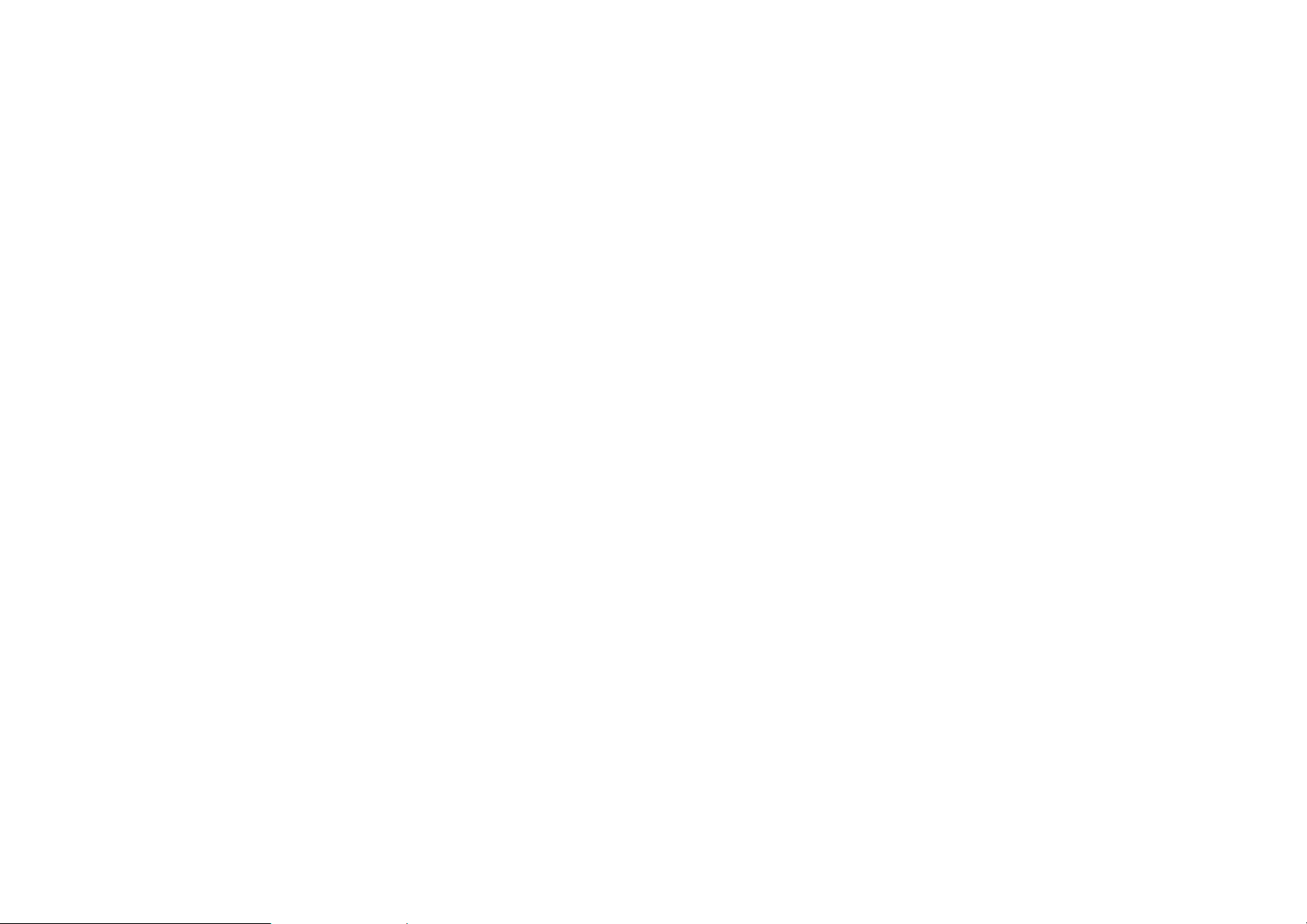
Функции
Сетевой дисковый накопитель DNS-346 является легко устанавливаемой платформой для хранения данных, которая
используется для удаленного доступа через частную сеть или из Интернет. DNS-346 поддерживает до 4 жестких дисков
SATA и поддерживает следующие функции:
1 LAN-порт 10/100/1000 Мбит/с с поддержкой
автоматического определения MDIX
Поддержка Jumbo-фреймов
Дисплей OLED 128x64
Дисплей OLED для отображения информации о системе,
статуса жестких дисков, статуса сервера и статуса сессии iSCSI
Встроенный интерфейс SATA 3.5" HDD
4 отсека для жестких дисков с интерфейсом Serial ATA с
RAID 0/1/5/10, RAID5 с резервированием и JBOD
Установка жестких дисков без использования специальных
инструментов
Максимальная суммарная емкость всех HDD до 8ТБ
Поддержка Ext2/Ext3
Поддержка функции горячей замены дисков
Поддержка двух режимов: открытый режим и режим учетной
записи
Не требуется установка в открытом режиме
Поддержка Windows 2000, XP, Vista
Поддержка Юникод для Samba-сервера
Поддержка управления пользователями и группами
Поддержка квот для пользователей и групп
Поддержка групп для Сетевого доступа и FTP
Поддержка Active Directory
Поддержка FTP-сервера
Поддержка SSL/TLS FTP-сервером
Поддержка Юникод FTP-сервером
Поддержка DHCP-сервера
Поддержка назначения DHCP и Static IP
Поддержка Real Time Clock (RTC)
Поддержка функции управления HTTPS
Административная Web-программа, хранящаяся во флэш-
памяти ROM сервера
Поддержка LLTD
Ultra Cooler (алюминиевый корпус + управление частотой
вращения вентилятора)
Термодатчик для контроля температуры
Система предупреждений по электронной почте
Поддержка загрузки по расписанию
Поддержка Easy Search
Поддержка сохранения/загрузки конфигурации в файл/из
файла
Поддержка DDNS
Поддержка принт-сервера USB-портом
Поддержка контроля ИБП USB-портом
Поддержка функции автоматического восстановления
питания с ИБП
Поддержка протокола iSCSI
Поддержка удаленного резервного копирования
Поддержка дополнений к программному обеспечению и
пакетов с несколькими национальными языками
Поддержка NFS-сервера
Поддержка сетевой корзины
Поддержка снапшотов
Поддержка VLAN
Поддержка SNMP
Поддержка Disk Roaming
Поддержка изменения размера раздела в режиме онлайн
Поддержка Jumbo-фреймов
8
Page 9
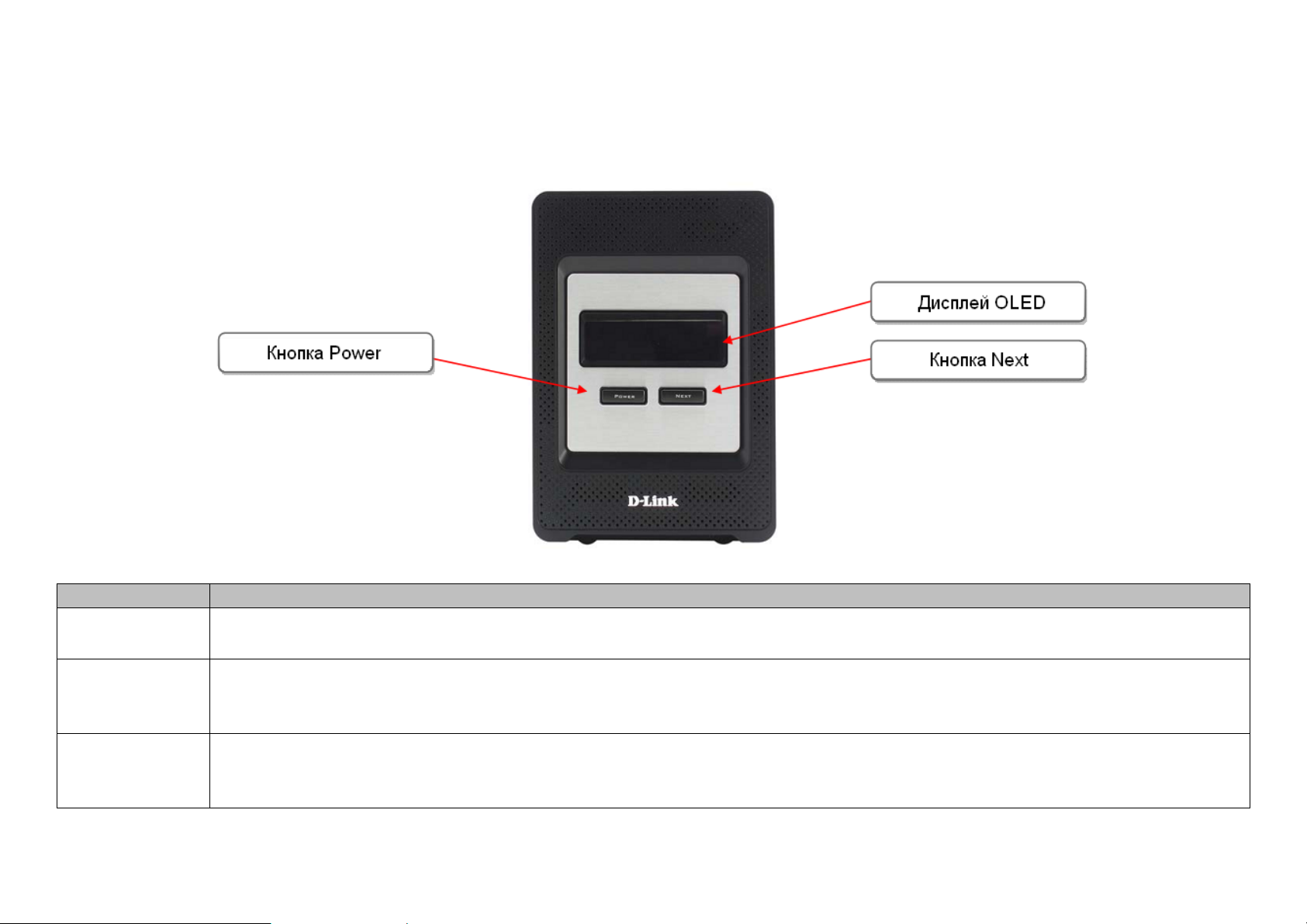
Обзор аппаратной части
К
ОМПОНЕНТ
ОПИСАНИЕ
Передняя панель
Дисплей OLED Этот дисплей отображает следующую информацию:
Кнопка Power Используйте эту кнопку, чтобы включить/выключить питание устройства.
Кнопка Next Используйте эту кнопку, чтобы отобразить на дисплее OLED информацию о системе (состояние системы), статус
информацию о системе, статус жестких дисков, статус сервера и статус сессии iSCSI.
Чтобы включить питание устройства, нажмите кнопку один раз.
Чтобы выключить питание устройства, удерживайте кнопку нажатой в течение 5 секунд.
жестких дисков (состояние жестких дисков), статус сервера (состояние сервера) и статус сессии iSCSI.
Нажимайте кнопку один раз, чтобы поочередно сменять разные экраны статуса.
9
Page 10
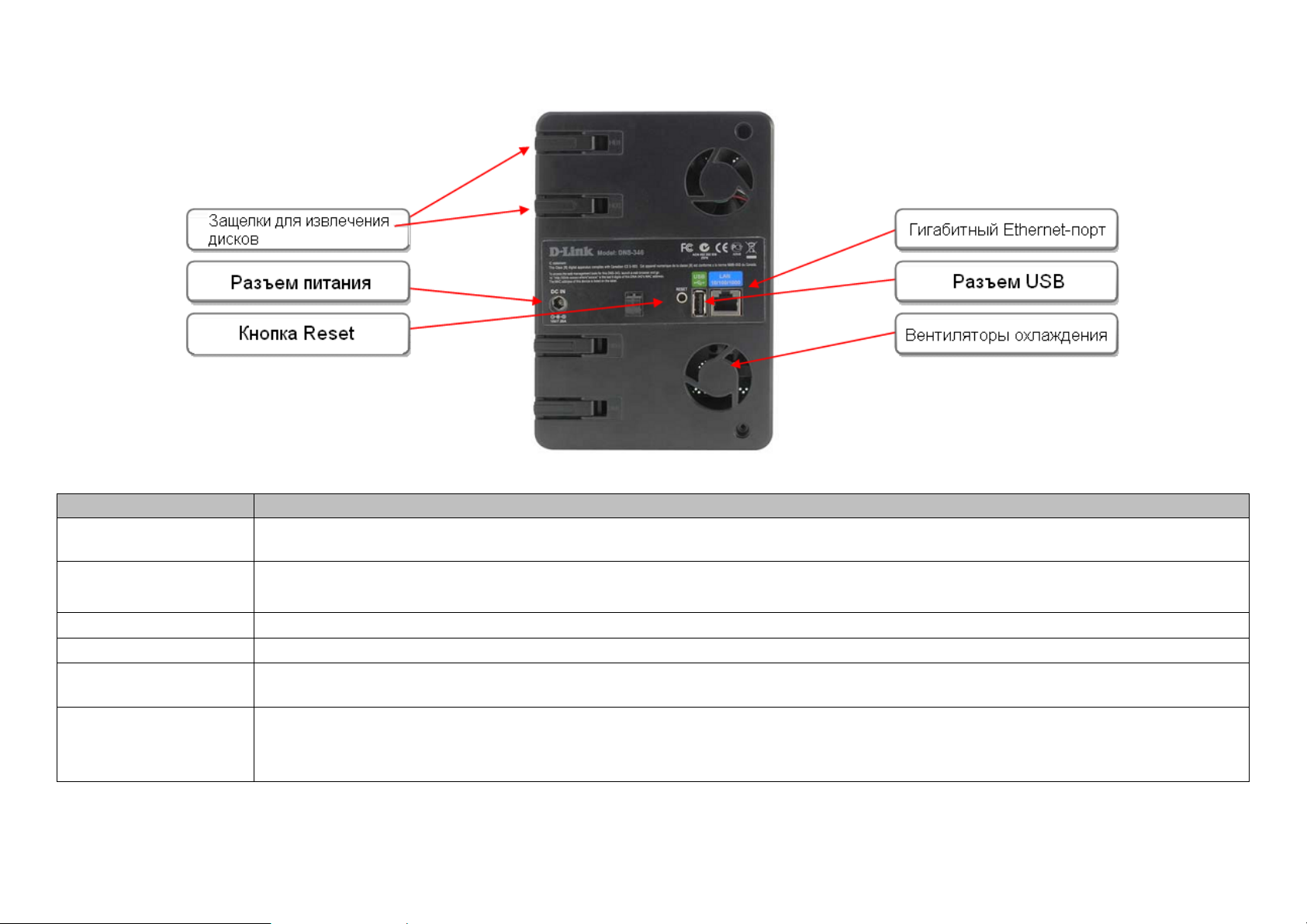
Задняя панель (Разъемы)
К
ОМПОНЕНТ
ОПИСАНИЕ
Защелки для
извлечения дисков
Кнопка Reset Нажмите и удерживайте эту кнопку в течение более 5 секунд, чтобы сбросить устройство в заводские
Разъем питания Подключите к разъему источник питания 19 В / 4,74 А.
Разъем USB 1 разъем USB 2.0 (Тип A). Порт USB Host для принт-сервера или контроля ИБП USB.
Гигабитный
Ethernet-порт
Вентиляторы
охлаждения
Используйте защелки, чтобы извлечь жесткие диски SATA.
настройки по умолчанию.
Используйте гигабитный Ethernet-порт, чтобы подключить DNS-346 к локальной сети.
Вентиляторы охлаждения используются для охлаждения жестких дисков и поддерживают функцию
регулировки частоты вращения. Когда устройство включается впервые, вентиляторы вращаются на низкой
скорости, а когда температура становится выше 490 C, они вращаются на высокой скорости.
10
Page 11
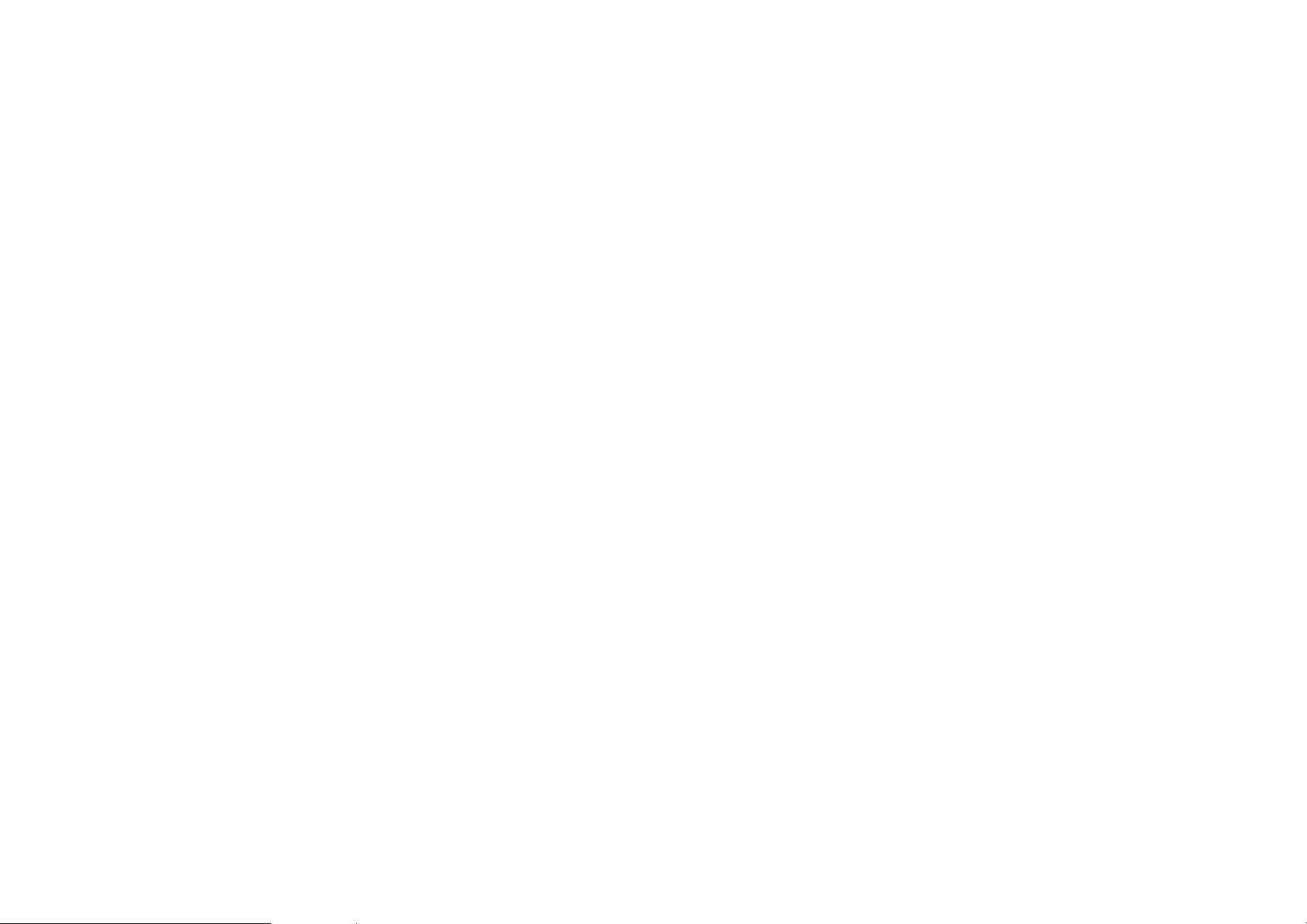
Использование дисплея OLED
Сетевой дисковый накопитель DNS-346 оснащен дисплеем OLED, который позволяет администратору легко просмотреть
информацию о DNS-346. Дисплей OLED отображает информацию о статусе сетевого соединения и количестве
установленных жестких дисков, а также об идентификаторах отсеков, в которые они установлены. Дисплей OLED отображает
разные экраны:
System Information – Данный экран отображает следующую информацию:
o Имя хоста DNS-346
o Версию программного обеспечения
o IP-адрес DNS-346
o Рабочую температуру
Hard Drive Status – Данный экран отображает следующую информацию:
o Пространство, используемое на жестких дисках, в процентном отношении
Server Status - экран отображает следующую информацию:
o Подключен ли принтер к серверу
o Статус FTP-сервера
iSCSI Status - Данный экран отображает следующую информацию:
o Когда инициатор iSCSI подключится к DNS-346, данные экраны будут отображать IP-адреса инициаторов iSCSI.
Нажимайте кнопку Next (Далее) один раз, чтобы поочередно переключаться между отображаемой информацией на экране.
11
Page 12
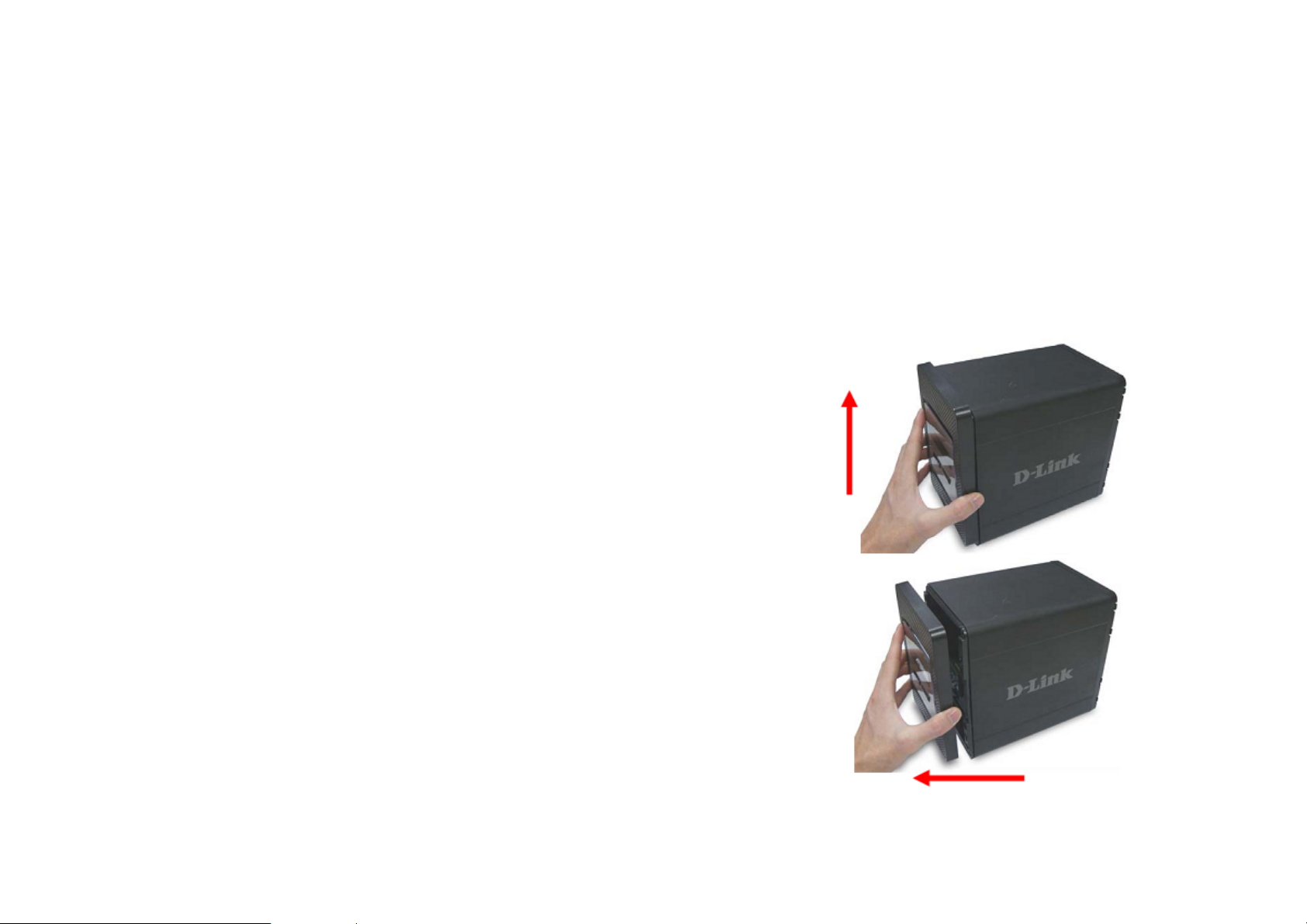
Установка
Аппаратная установка
Следуйте нижеуказанным инструкциям, чтобы установить жесткий диск, подключить к сети и включить питание DNS-346.
Откройте картонную упаковку с устройством, аккуратно извлеките и разверните ее содержимое. Следуйте нижеуказанным
инструкциям, чтобы установить устройство. Если DNS-346 используется впервые, или если устанавливается новый жесткий
диск, используйте утилиту поиска Easy Search, находящуюся на установочном компакт-диске, и следуйте инструкциям по
установке, настройке и форматированию нового диска.
Чтобы установить DNS-346 в локальной сети, выполните следующие шаги:
1.
Для доступа к отсекам для дисков сдвиньте вверх лицевую
панель таким образом, чтобы она оказалась освобождена от
фиксаторов устройства.
2.
Когда лицевая панель будет освобождена от фиксаторов
устройства, снимите ее с DNS-346, открыв таким образом отсеки
для дисков.
12
Page 13
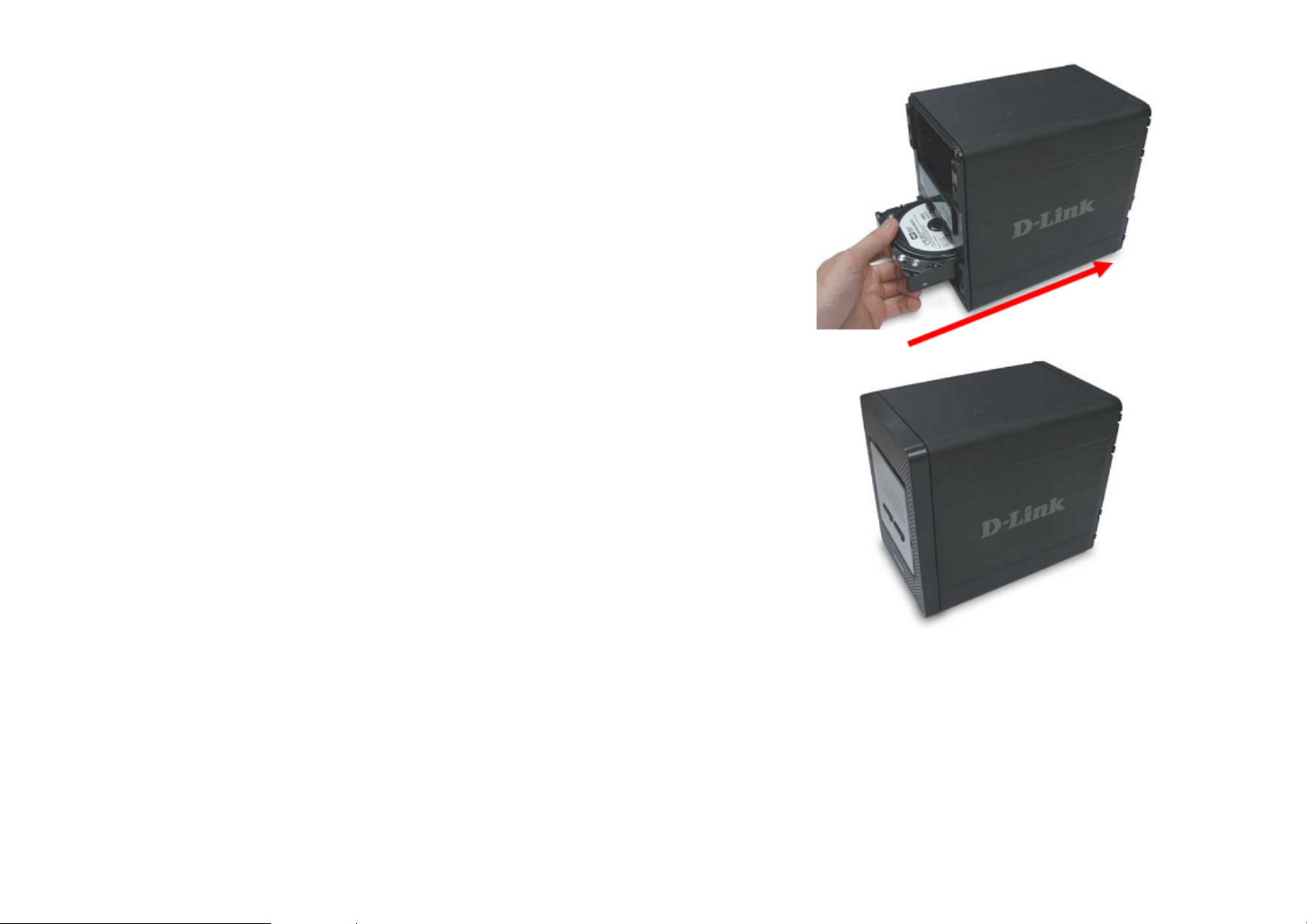
3.
Вставьте 3,5-дюймовые жесткие диски SATA в доступные отсеки
для дисков. Обязательно соедините разъем диска и SATA
разъем внутри отсека для диска в DNS-346. Аккуратно задвиньте
диск внутрь таким образом, чтобы он оказался зафиксирован.
4.
Присоедините лицевую панель устройства.
13
Page 14
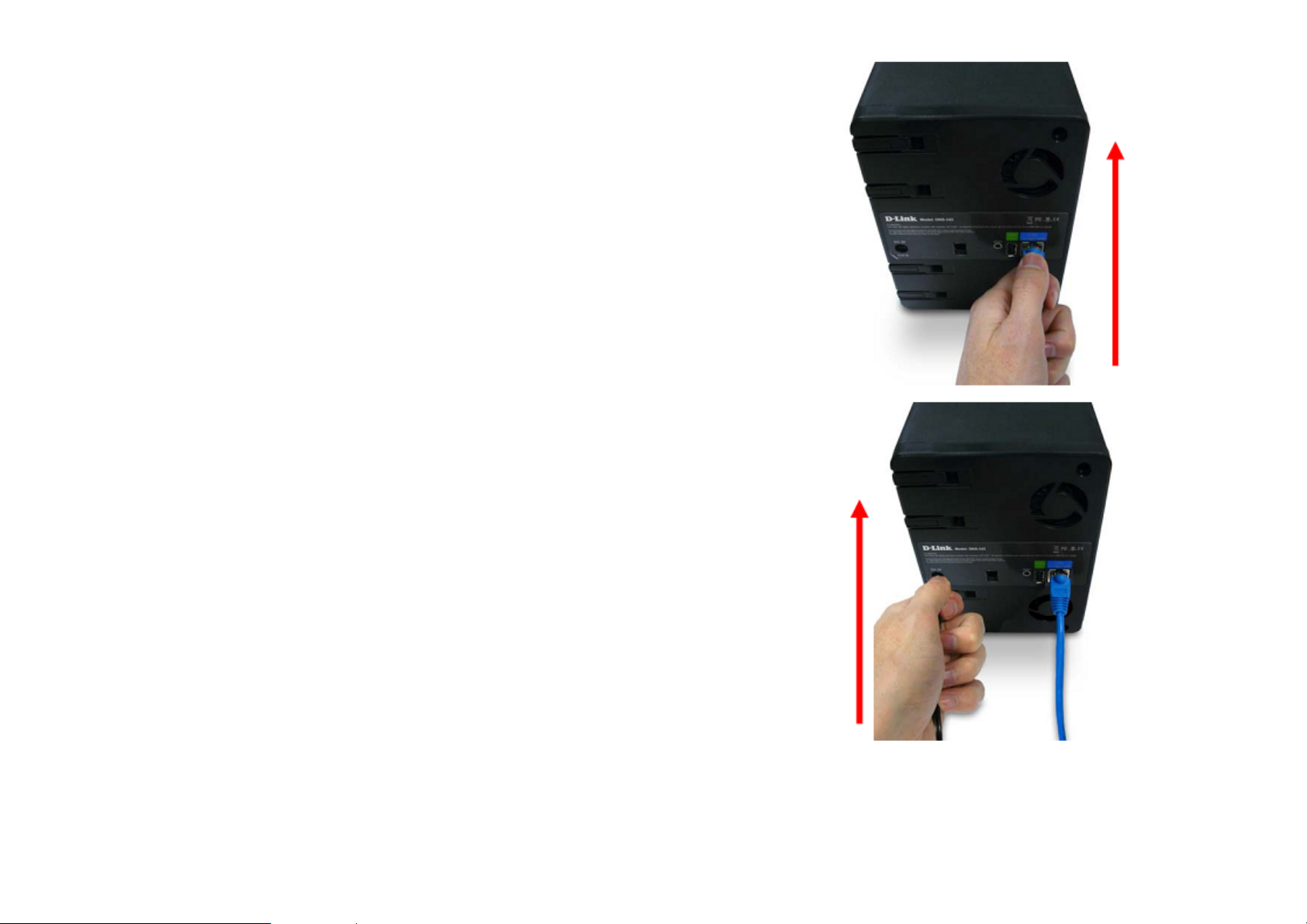
5.
Подключите Ethernet-кабель к Ethernet-порту на задней панели
устройства. Используйте данный кабель для подключения DNS346 к локальной сети через маршрутизатор, коммутатор, или
напрямую к компьютеру для настройки.
6.
Подключите входящий в комплект поставки адаптер питания к
разъему питания на задней панели устройства.
14
Page 15
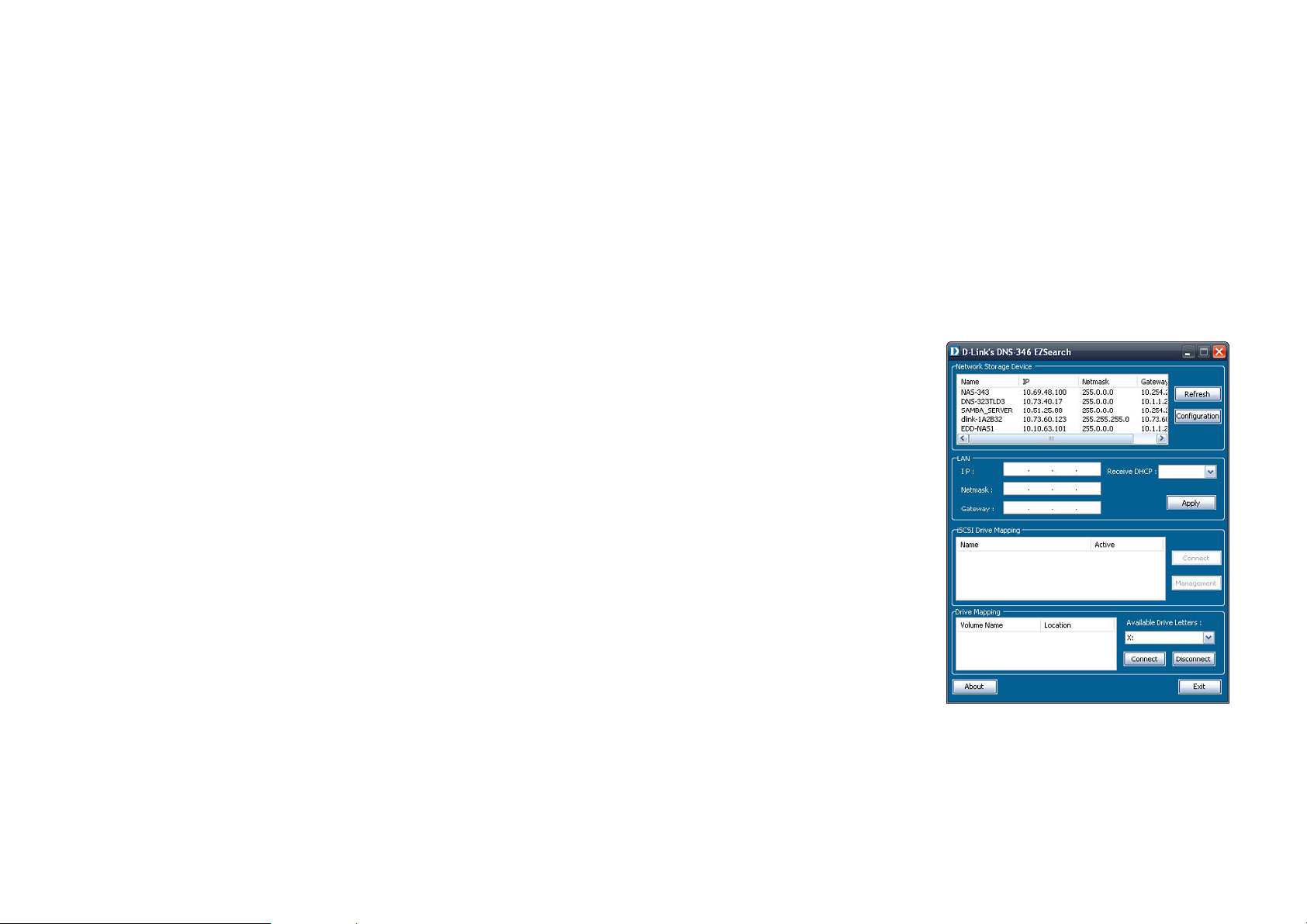
Установка программного обеспечения
Network
Refresh:
Configuration:
LAN:
Apply:
iSCSI Drive
C
onnect:
Management:
Drive Mapping:
Available Drive
About:
Exit:
Utility Easy Search (Утилита поиска Easy Search)
При первом включении, во время начальной загрузки DNS-346 ожидает получения IP-адреса по DHCP. Если DNS-346 не
получит IP-адрес от DHCP сервера, то по умолчанию ему будет присвоен IP-адрес 192.168.0.32. Рекомендуется
использовать входящую в комплект поставки утилиту поиска D-Link Easy Search Utility, когда доступ к устройству и его
настройка выполняются впервые. Если требуется изменить IP-адрес перед входом в Web-интерфейс, или если не удается
подключиться к DNS-346 по IP-адресу, можно использовать утилиту поиска Easy Search, находящуюся на компакт-диске,
поставляемом вместе с продуктом, для обнаружения устройства в сети и выполнения требуемых изменений.
Утилита поиска Easy Search отображает все устройства DNS-346,
Storage
Device:
Mapping:
обнаруженные в сети.
Нажмите Refresh (Обновить), чтобы обновить список устройств.
Нажмите Configuration (Настройка), чтобы получить доступ к Web-
интерфейсу настройки DNS-346.
Настройте здесь параметры LAN для DNS-346.
Нажмите Apply (Применить), чтобы сохранить изменения параметров LAN.
Отображает доступные iSCSI target на DNS-346.
Нажмите Connect (Подключить), чтобы подключиться к iSCSI target.
Letters:
Нажмите Management (Управление), чтобы редактировать информацию.
Здесь отображены разделы, доступные для подключения.
Выберите доступную букву диска. Нажмите Connect (Подключить), чтобы
подключить раздел или Disconnect (Отключить), чтобы отключить раздел.
Нажмите About (О программе), чтобы посмотреть версию программного
обеспечения утилиты поиска Easy Search.
Нажмите Exit (Выход), чтобы закрыть утилиту.
15
Page 16
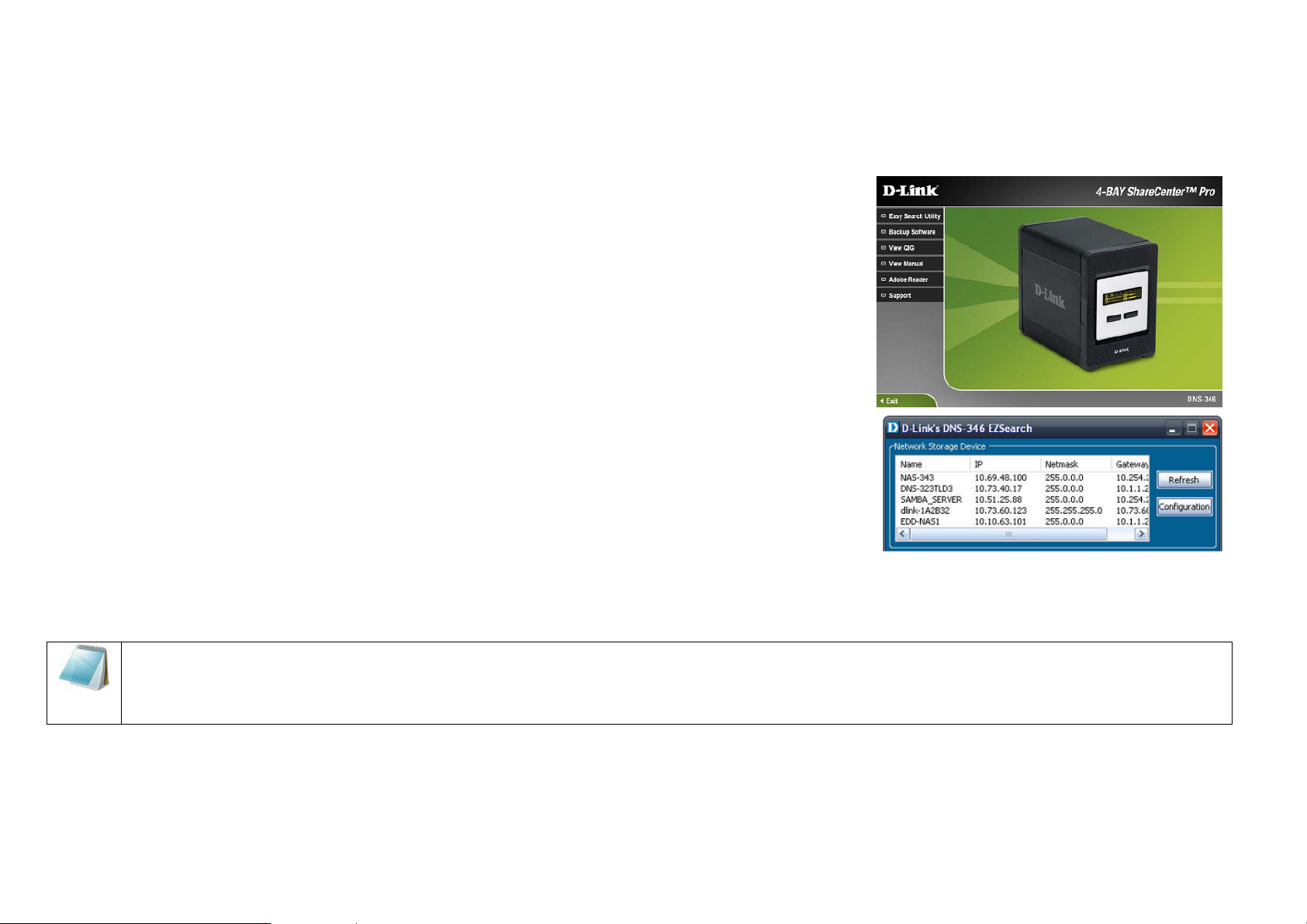
Начало работы
ПРИМЕЧАНИЕ:
Чтобы запустить утилиту поиска Easy Search, вставьте компакт-диск, входящий в комплект поставки DNS-346, в дисковод CDROM:
1. Нажмите Easy Search Utility (Утилита Easy Search).
2. Выберите из списка DNS-346 и нажмите кнопку Configuration (Настройка).
Запустится Web-браузер компьютера по умолчанию, и произойдет
перенаправление на IP-адрес соответствующего устройства из списка.
Убедитесь, что Web-браузер не настроен на использование проксисервера.
Первое окно, которое появится, потребует, чтобы пользователь авторизовался в
меню Configuration (Настройка) или Downloads (Загрузки). Меню Downloads
описано в разделе Downloads (Загрузки) на странице 89 данного руководства.
Компьютер, используемый для доступа к Web-интерфейсу настройки DNS-346, должен
находиться в той же подсети, что и DNS-346. Если сеть использует DHCP-сервер, и от него компьютер получает
IP-настройки, DNS-346 автоматически окажется в той же подсети.
16
Page 17
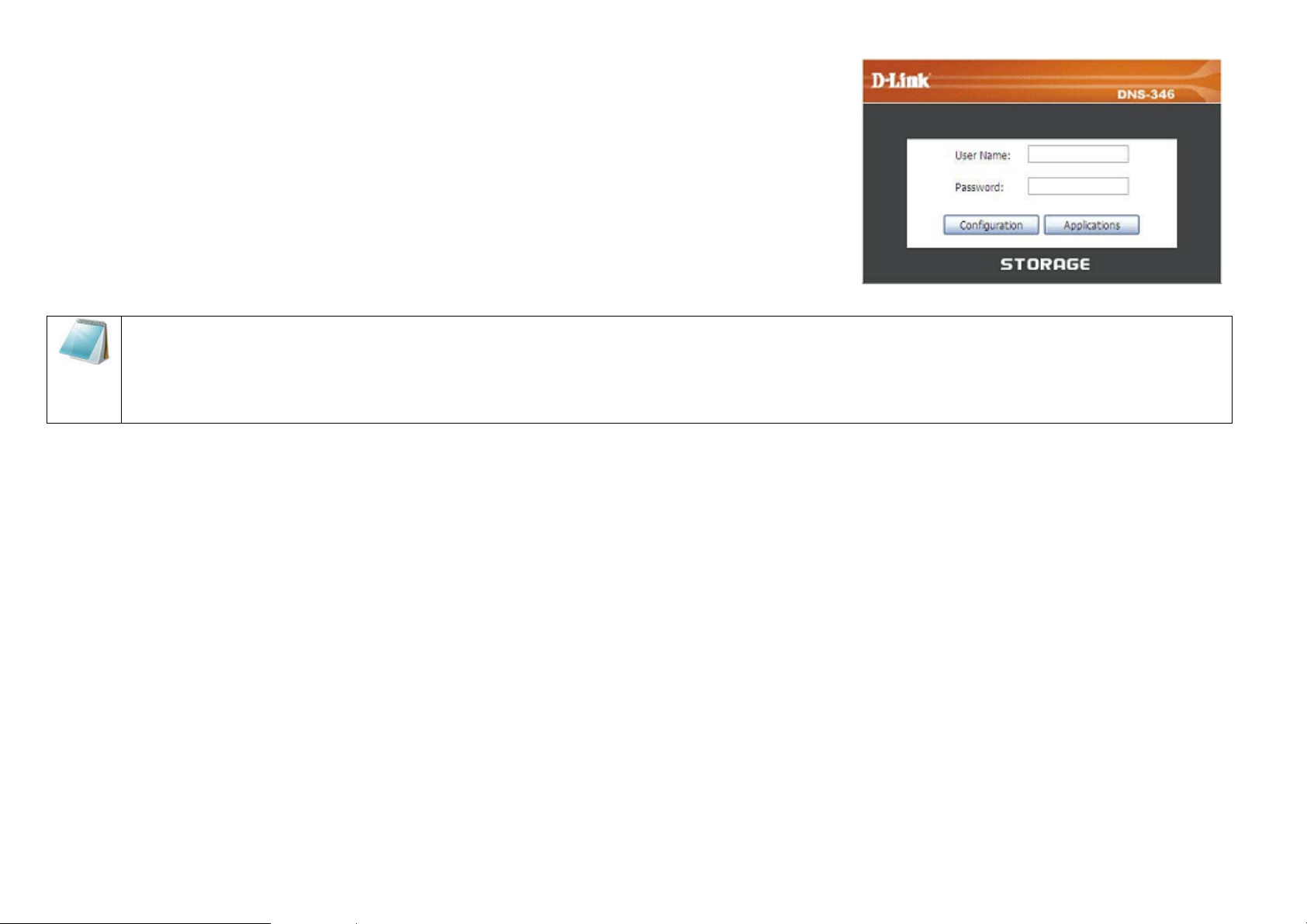
Появится окно авторизации:
ПРИМЕЧАНИЕ
:
Если Web-браузер не может подключиться к Web-интерфейсу DNS-346, пожалуйста, убедитесь,
что компьютер находится в подсети 192.168.0.0. Например, если отсутствует активный DHCP-сервер, компьютеру
понадобится IP-адрес из подсети 192.168.0.0. Компьютер должен иметь IP-адрес 192.168.0.x, где x – число от 1 до
31 или от 33 до 254.
17
Page 18
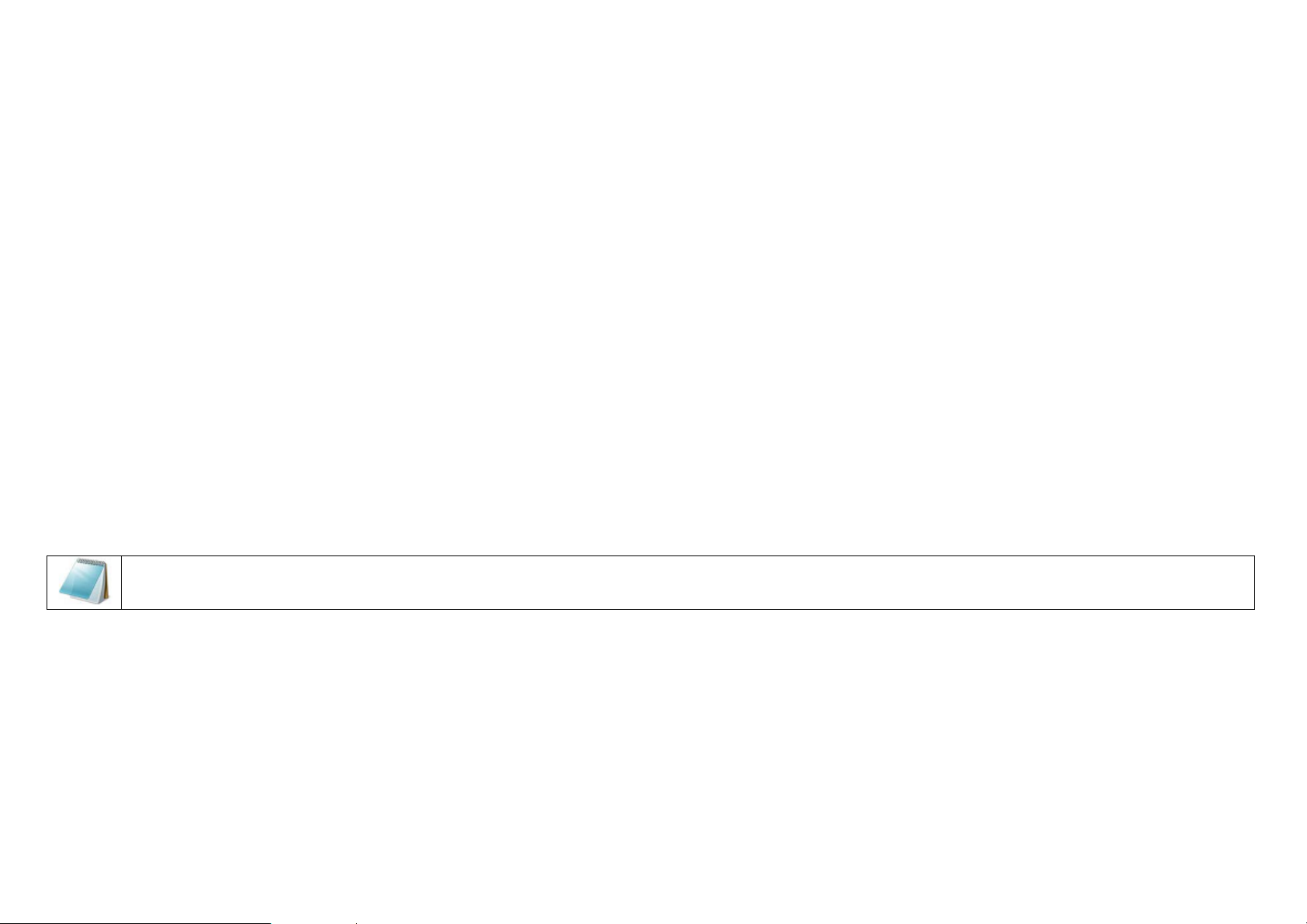
Пользовательский Web-интерфейс
ПРИМЕЧАНИЕ:
Пользовательский Web-интерфейс DNS-346 по умолчанию открывается на странице Setup (Установка). Главные разделы
настройки расположены во вкладках меню в верхней части страницы. Пользователь может выйти из Web-интерфейса
устройства, нажав ссылку Logout (Выход) в меню Setup (Установка), Advanced (Расширенные настройки), Maintenance
(Техническое обслуживание) или Status (Статус).
Setup – Содержит мастер установки DNS-346, установку LAN, настройки даты и времени, а также настройки
устройства.
Advanced – Позволяет администратору DNS-346 настроить опции RAID, параметры iSCSI target, пользователей, групп
пользователей, объем выделяемого им пространства диска и права сетевого доступа на DNS-346. Также здесь можно
выполнить настройки FTP-сервера, DHCP-сервера, SNMP, NFS-сервера, VLAN и удаленного резервного копирования.
Maintenance – Позволяет администратору DNS-346 сбросить пароль администратора, выполнить задачи технического
обслуживания, осуществить обновление программного обеспечения, настроить предупреждения по электронной почте,
настроить опции управления питанием, настроить Dynamic DNS, изменить настройки ЖК-дисплея и получить
диагностическую информацию об установленных жестких дисках.
Status – Отображает текущую информацию о настройках LAN, устройстве, принтере, установленных в DNS-346
жестких дисках и сессии iSCSI.
Support – Содержит файлы справки.
Эти страницы и их опции настройки будут подробно описаны на следующих страницах данного руководства.
После авторизации на DNS-346 в первый раз рекомендуется добавить пароль к учетной записи
администратора.
18
Page 19
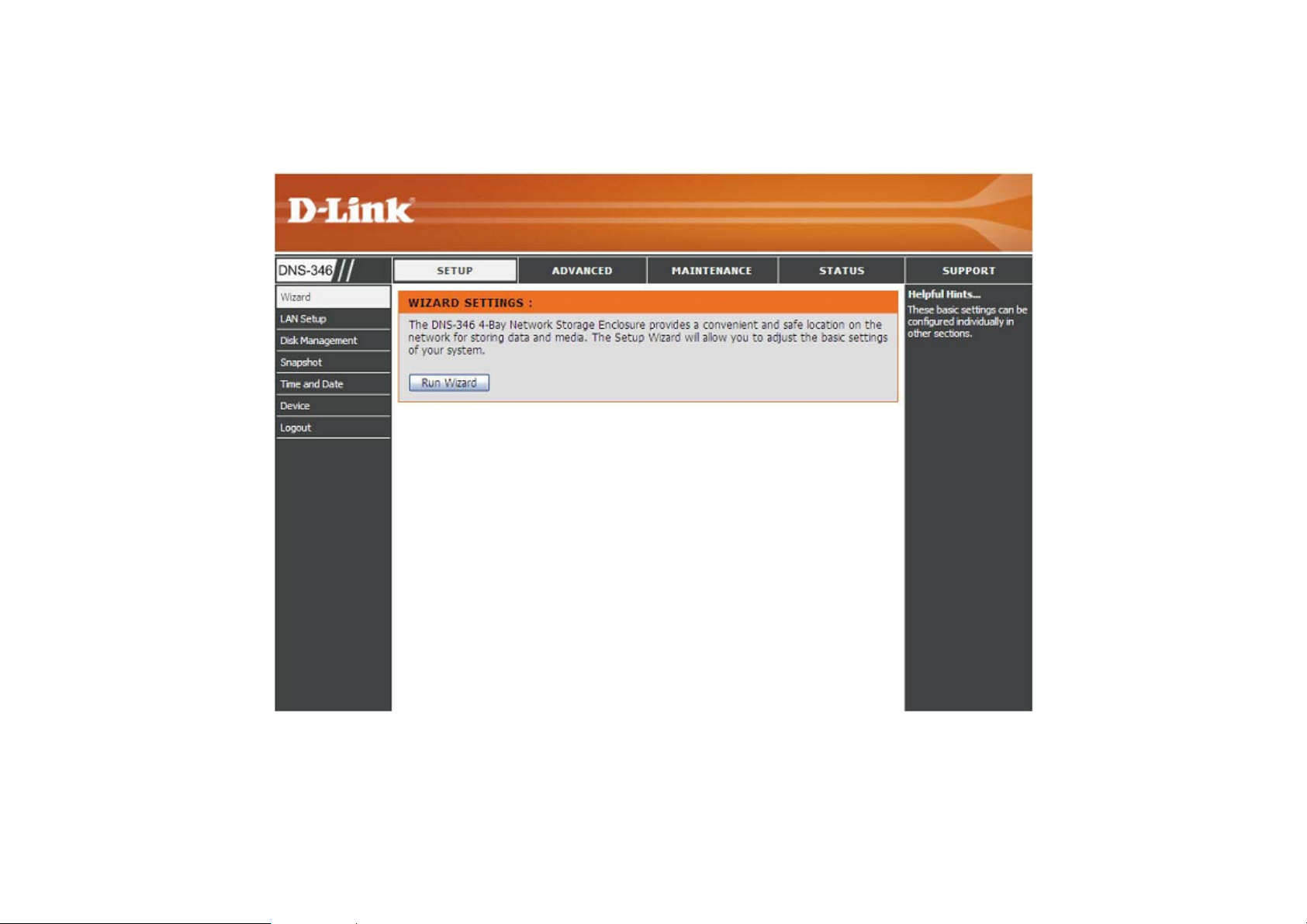
Setup (Установка)
Раздел установки содержит мастер установки DNS-346, установку LAN, настройки даты и времени, а также настройки
устройства.
19
Page 20
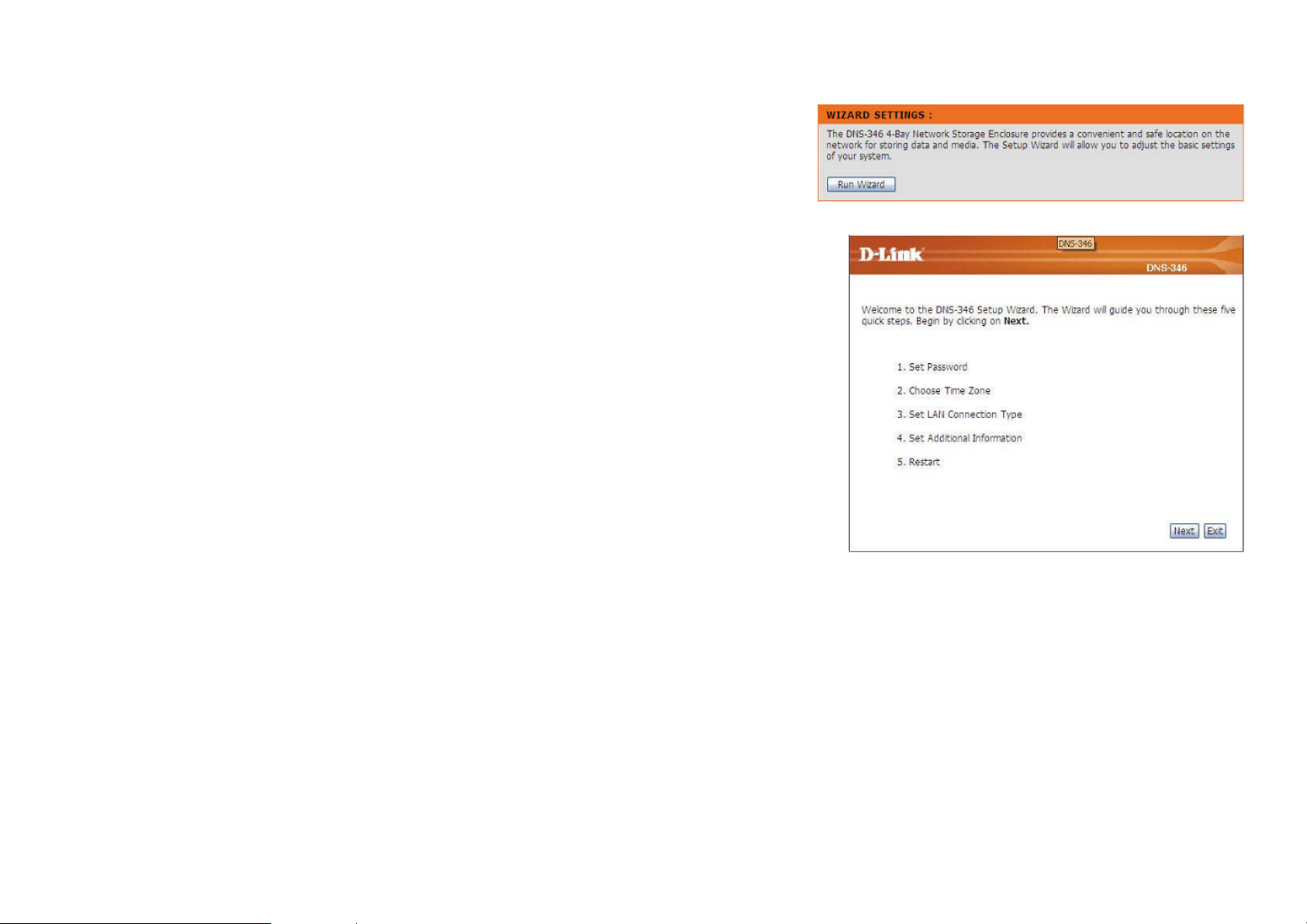
Wizard (Мастер)
Шаг 1:
Мастер установки DNS-346 позволяет быстро настроить некоторые из
основных параметров устройства. Нажмите кнопку Run Wizard
(Запустить мастер), чтобы запустить мастер установки.
При запуске мастера установки DNS-346 окно приветствия
опишет 5 шагов мастера.
Нажмите кнопку Next (Далее), чтобы применить данные
изменения и продолжить.
Нажмите кнопку Exit (Выход), чтобы отменить данные
изменения.
20
Page 21
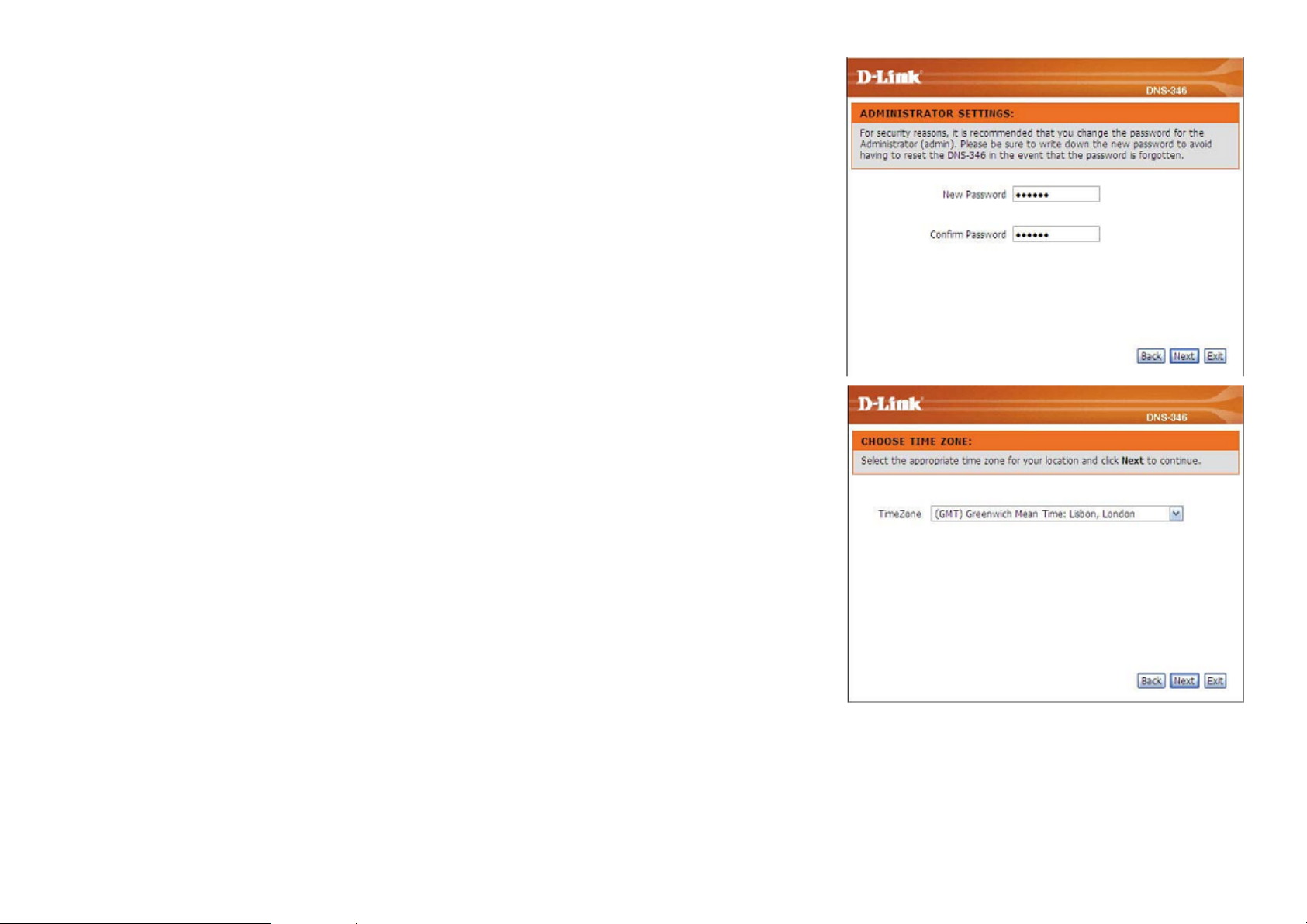
Шаг 2:
Рекомендуется установить здесь пароль администратора.
Шаг 3:
Введите новый пароль и повторите ввод для подтверждения.
Нажмите кнопку Next (Далее), чтобы применить данные
изменения и продолжить.
Нажмите кнопку Back (Назад), чтобы вернуться к предыдущим
опциям.
Нажмите кнопку Exit (Выход), чтобы отменить данные
изменения.
Установите здесь соответствующий часовой пояс.
Нажмите кнопку Next (Далее), чтобы применить данные
изменения и продолжить.
Нажмите кнопку Back (Назад), чтобы вернуться к предыдущим
опциям.
Нажмите кнопку Exit (Выход), чтобы отменить данные
изменения.
21
Page 22
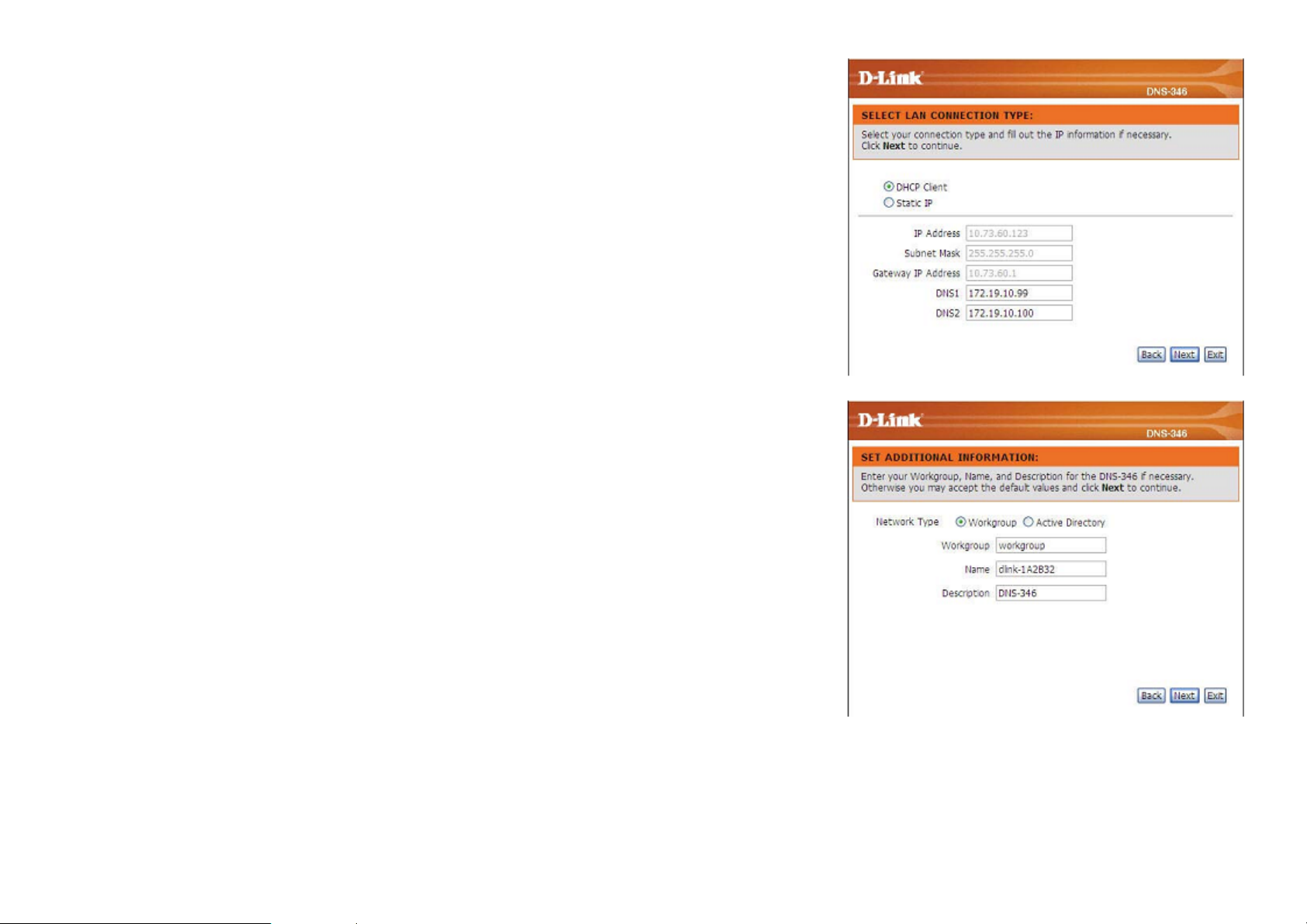
Шаг 4:
Настройте IP-параметры для устройства. Если в сети
Шаг 5:
используется DHCP-сервер, например, маршрутизатор, DNS346 получит IP-настройки автоматически. Если
предпочтительно назначить статический IP-адрес, выберите
эту опцию и введите IP-настройки для устройства.
Нажмите кнопку Next (Далее), чтобы применить данные
изменения и продолжить.
Нажмите кнопку Back (Назад), чтобы вернуться к предыдущим
опциям.
Нажмите кнопку Exit (Выход), чтобы отменить данные
изменения.
Следующее окно позволяет выбрать тип сети. Если сеть
настроена в качестве рабочей группы, отметьте поле
Workgroup (Рабочая группа).
Введите рабочую группу, имя и описание для DNS-346, или
оставьте значения по умолчанию.
Нажмите кнопку Next (Далее), чтобы применить данные
изменения и продолжить.
Нажмите кнопку Back (Назад), чтобы вернуться к предыдущим
опциям.
Нажмите кнопку Exit (Выход), чтобы отменить данные
изменения.
22
Page 23
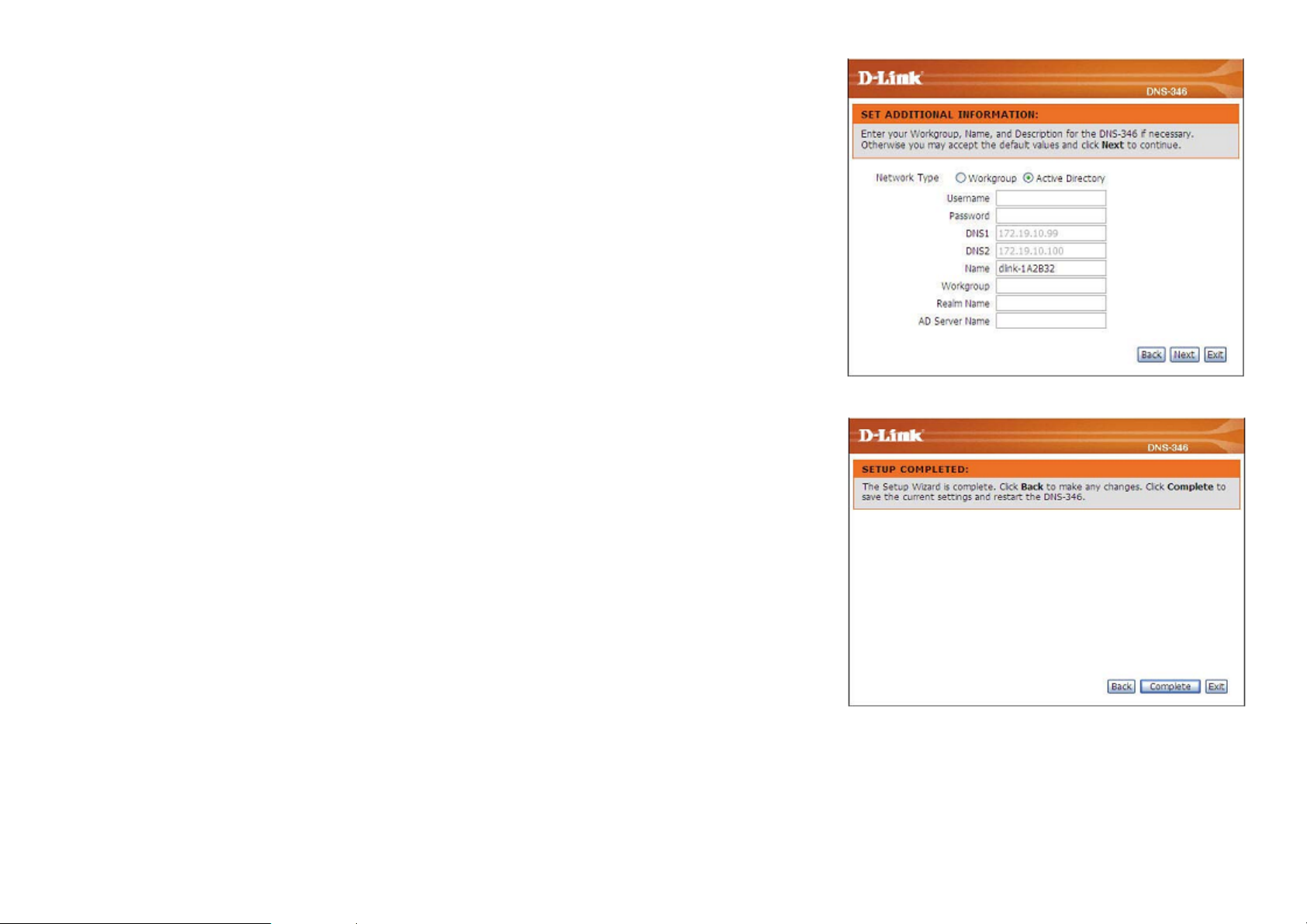
Шаг 6:
Если DNS-346 будет подключен к сети Active Directory,
Шаг 7:
отметьте поле Active Directory.
Введите следующую информацию о Active Directory.
Username (Имя пользователя), Password (Пароль), DNS IP
Addresses (IP-адреса DNS), Name (Имя), Workgroup (Рабочая
группа), Realm Name и AD Server Name (Имя AD-сервера).
Нажмите кнопку Next (Далее), чтобы применить данные
изменения и продолжить.
Нажмите кнопку Back (Назад), чтобы вернуться к предыдущим
опциям.
Нажмите кнопку Exit (Выход), чтобы отменить данные
изменения.
Установка завершена.
Нажмите кнопку Next (Далее), чтобы применить данные
изменения и продолжить.
Нажмите кнопку Back (Назад), чтобы вернуться к предыдущим
опциям.
Нажмите кнопку Exit (Выход), чтобы отменить данные
изменения.
23
Page 24
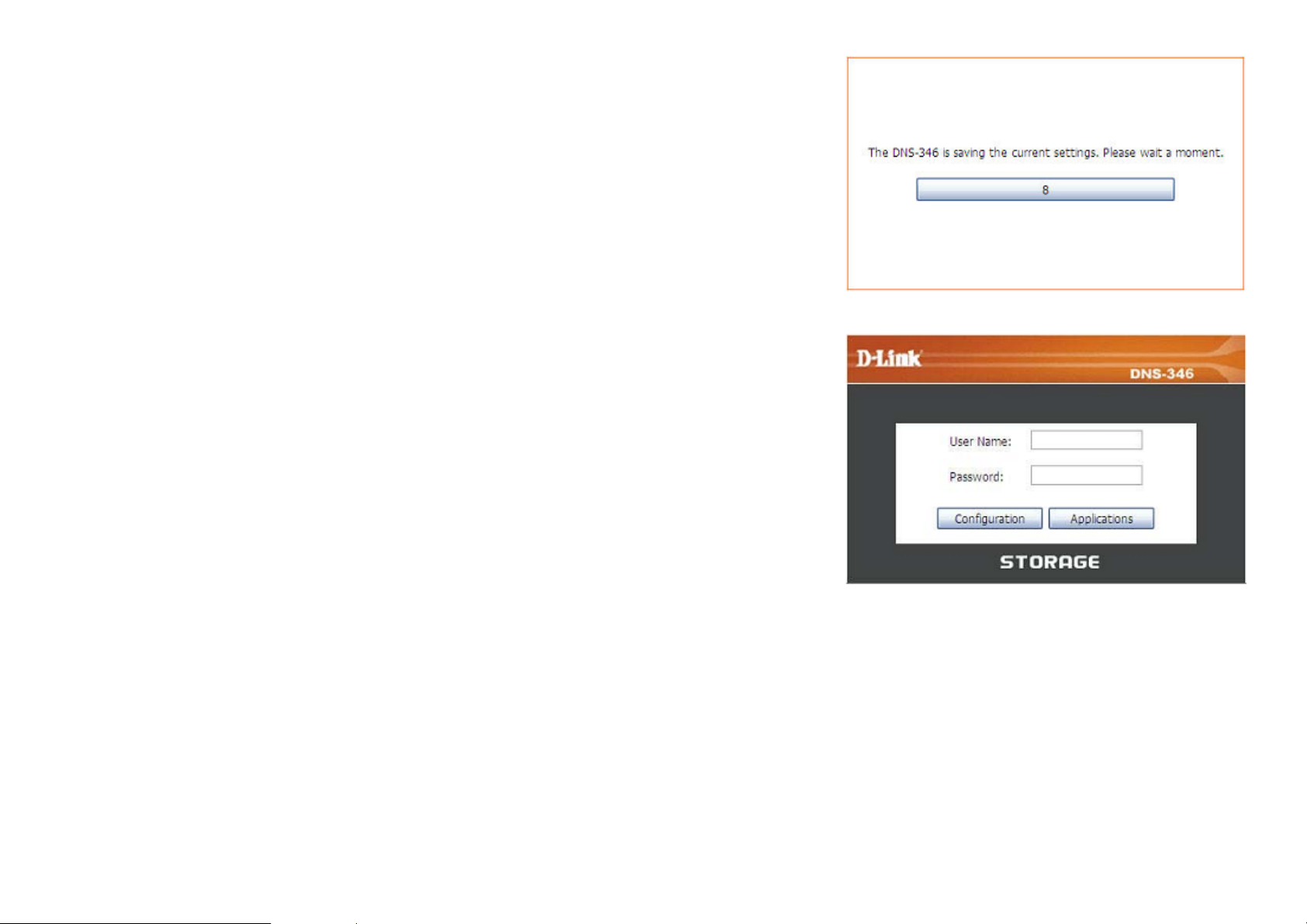
Произойдет перезапуск DNS-346.
Когда появится запрос авторизации, авторизуйтесь, используя
новый пароль администратора.
24
Page 25
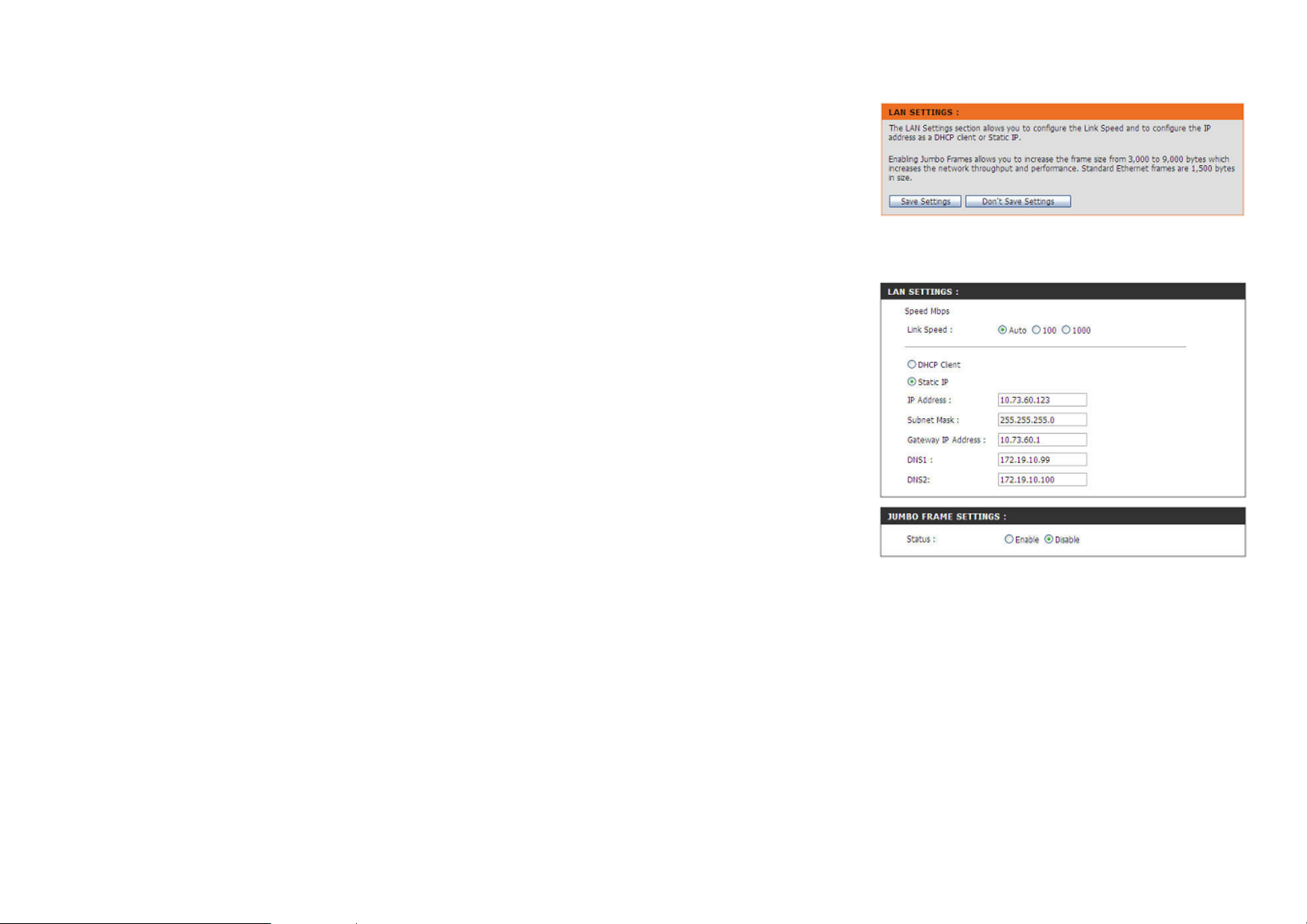
LAN Setup (Установка LAN)
Link Speed:
DHCP Client:
Static IP:
Jumbo
Раздел LAN Settings (Настройки LAN) позволяет пользователю настроить
скорость передачи данных, а также IP-адрес в качестве DHCP-клиента или
статического IP-адреса.
Включение Jumbo-фреймов позволяет пользователю увеличить размер фрейма
до 3000-9000 байт, что повысит пропускную способность и производительность
сети. Размер стандартных фреймов Ethernet составляет 1500 байт.
По умолчанию скорость передачи данных LAN установлена в
значение Auto (Автоматически), но может быть задана вручную
значениями 100 Мбит/с или 1000 Мбит/с.
При выборе опции DHCP Client (DHCP-клиент) DNS-346 получит
IP-адрес от локального DHCP-сервера.
При выборе опции Static IP (Статический IP-адрес) информацию
об IP-настройках для DNS-346 потребуется ввести вручную.
DNS-346 может поддерживать Jumbo-фреймы размером от 3000
Frames:
до 9000 байт. Чтобы включить Jumbo-фреймы на DNS-346,
отметьте поле Enable (Включить) и выберите размер MTU из
раскрывающегося меню. Нажмите кнопку Apply (Применить),
чтобы сохранить сделанные изменения.
Нажмите кнопку Save Settings (Сохранить настройки), чтобы применить и сохранить новые настройки. Если IP-адрес или
выбранный DHCP-клиент был изменен, потребуется снова войти в Web-интерфейс, используя новый IP-адрес. Если новый
адрес неизвестен (вероятно, он окажется случайным при переходе со статического IP-адреса на DHCP-клиента),
воспользуйтесь утилитой поиска Easy Search, находящейся на установочном компакт-диске, чтобы получить IP-адрес
устройства.
25
Page 26

Disk Management (Управление жесткими дисками)
RAID
Create:
Remove:
Configure:
Volume
DNS-346 поддерживает семь различных конфигураций жестких дисков:
JBOD – Данный тип конфигурации позволяет последовательно
объединить все диски с целью создания общего тома.
0 – Выбор данной опции указывает на то, что диски будут настроены в
качестве RAID 0.
1 – При выборе данной опции диски будут настроены в качестве RAID 1.
5 – При выборе данной опции диски будут настроены в качестве RAID 5.
10 – При выборе данной опции диски будут настроены в качестве RAID 10.
Standalone – При выборе данной опции каждый диск будет настроен в
качестве отдельного тома.
В данном разделе пользователь может задать, удалить или
Configuration:
management:
выполнить настройку конфигурации RAID.
Нажмите кнопку Create (Создать), чтобы добавить новую
конфигурацию RAID.
Нажмите кнопку Remove (Удалить), чтобы удалить
конфигурацию RAID.
Нажмите кнопку Configure (Выполнить настройку), чтобы
выполнить настройку конфигурации RAID.
Нажмите кнопку Volume Management (Управление томом),
чтобы выполнить настройку параметров управления томом
для выбранной конфигурации RAID.
26
Page 27
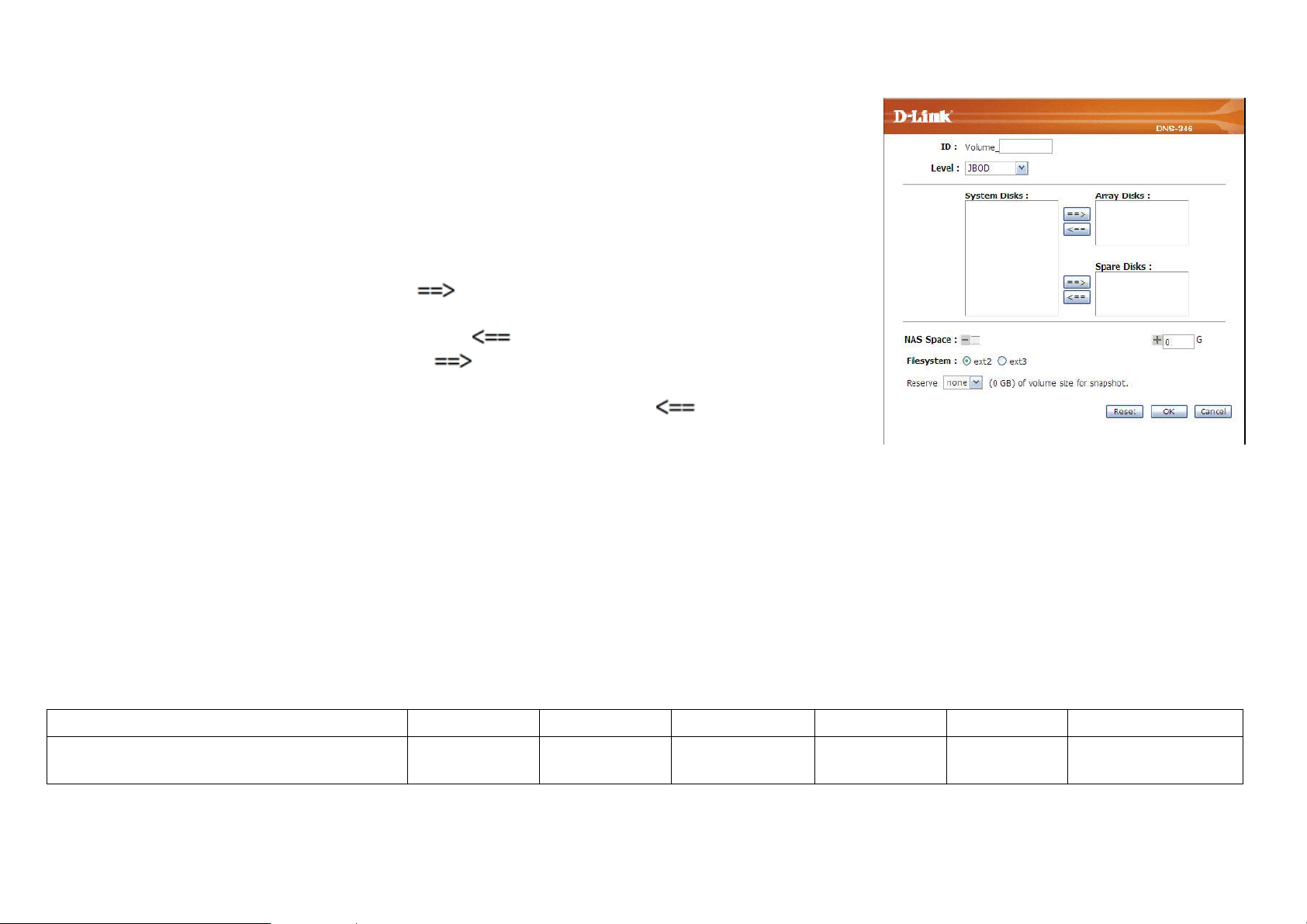
RAID
Create
:
ID:
Level:
System Disks:
Array Disks:
Spare
Disks
:
NAS
Space
:
File
System
:
JBOD
RAID 0
RAID 1
RAID 5
RAID 10
Standalone
Минимальное количество
При нажатии кнопки Create (Создать) открывается
следующее окно.
Для идентификации нового массива RAID введите
цифровое значение от 1 до 99.
Из раскрывающегося списка выберите уровень массива
RAID. Доступны опции: JBOD, 0, 1, 5, 10 и Standalone.
Отображает установленные в сетевой накопитель диски.
С помощью кнопки добавьте диски в новый массив
RAID из списка в разделе System Disks (Системные
диски). С помощью кнопки удалите диски из массива.
С помощью кнопки добавьте резервные диски в
новый массив RAID из списка в разделе System Disks
(Системные диски). С помощью кнопки удалите
резервные диски из массива.
Для определения объема пространства массива в
гигабайтах введите соответствующее значение в Поле G.
Используйте символы – и +, чтобы увеличить или
уменьшить размер пространства.
Выберите необходимый тип файловой системы.
Нажмите OK, чтобы добавить новый массив.
Необходимое количество жестких дисков для массивов различных уровней приведено в таблице ниже:
жестких дисков
2 2 2 3 4 1
27
Page 28

RAID
System Disks:
Array Disks:
Spare Disks:
RAID
Space
NAS Volume
Create
iSCSI
Resize
:
Delete
:
Configure:
Allocation:
Management:
При нажатии кнопки Configure (Выполнить настройку)
открывается следующее окно.
Отображает установленные в сетевой накопитель диски.
С помощью кнопки добавьте диски в новый массив
RAID из списка в разделе System Disks (Системные
диски). С помощью кнопки удалите диски из массива.
С помощью кнопки добавьте резервные диски в
новый массив RAID из списка в разделе System Disks
(Системные диски). С помощью кнопки удалите
резервные диски из массива.
Нажмите OK, чтобы сохранить изменения.
При нажатии кнопки Volume Management (Управление
томами) открывается следующее окно.
С помощью переключателя выберите необходимый для
настройки том NAS.
Volume:
Нажмите кнопку Create iSCSI Volume (Создать том iSCSI),
чтобы открыть окно для создания тома iSCSI.
Нажмите кнопку Resize (Изменить объем), чтобы открыть
окно, в котором можно изменить объем тома NAS.
Нажмите кнопку Delete (Удалить), чтобы удалить том
NAS.
28
Page 29

Back
:
Create iSCSI
Volume:
Remove RAID
Remove
iSCI Target
Name:
Size:
CHAP
Enabled:
Configuration:
Нажмите кнопку Back (Назад), чтобы вернуться к окну
настроек массива RAID.
При нажатии кнопки Create iSCSI Volume (Создать том
iSCSI) открывается следующее окно.
В текстовом окне введите имя нового iSCSI Target.
Для определения объема iSCSI Target в гигабайтах
введите соответствующее значение в Поле G.
Используйте символы – и +, чтобы увеличить или
уменьшить объем iSCSI Target.
Нажмите переключатель Yes (Да), чтобы активировать
поддержку протокола CHAP (Challenge Handshake
Authentication Protocol) для iSCSI Initiator. Для отключения
данной функции нажмите No (Нет).
При активации CHAP необходимо ввести Имя
пользователя и Пароль (от 12 до 16 цифр) в
соответствующих полях.
После завершения настройки параметров для тома iSCSI
нажмите OK.
При нажатии кнопки
(Удалить) открывается
диалоговое окно, а после нажатия кнопки OK
конфигурация RAID будет удалена.
29
Page 30

Auto
-
Rebuild
Enable Auto
-
Rebuild:
Disable Auto
-
Rebuild:
Apply
ВНИМАНИЕ
Configuration:
Функция автоматического восстановления позволяет
массиву RAID автоматически восстанавливать данные
с поврежденного жесткого диска на новом диске.
Например: Если массив RAID 5 находится в режиме ограниченной функциональности, а функция
автоматического восстановления при этом активирована, то после установки нового жесткого диска
произойдет автоматическое восстановление конфигурации RAID 5. Если массив RAID 5 находится в
режиме ограниченной функциональности, а функция автоматического восстановления при этом отключена,
то после замены поврежденного жесткого диска настройка параметров RAID 5 выполняется вручную. Ниже
приведены описания опций для окна Auto-Rebuild Configuration (Автоматическое восстановление
конфигурации):
Нажмите переключатель, чтобы активировать функцию автоматического восстановления.
Нажмите переключатель, чтобы отключить функцию автоматического восстановления.
Для завершения настройки функции автоматического восстановления, нажмите кнопку
(Применить).
: При автоматическом восстановлении все данные с нового жесткого диска будут удалены.
30
Page 31

Snapshot (Снапшот)
Snapshots
:
Configure:
Take Snapshot
:
ID:
Status:
Snapshot
Schedule
:
Take
Snapshot
Снапшот представляет собой точную копию данных тома на
определенный момент времени. Использование функции снапшот
позволяет восстанавливать данные после сбоя в работе сетевого
накопителя. Исходная копия данных постоянно доступна для использования приложениями, в то время как копия,
сделанная с помощью функции снапшот, используется для выполнения других операций с данными.
В данном разделе можно выполнить настройку параметров и
сделать снапшоты данных с жестких дисков.
Нажмите кнопку Configure (Выполнить настройку), чтобы выполнить
настройку функции снапшот для перечисленных жестких дисков.
Нажмите кнопку Take Snapshot, чтобы сделать снапшот с
перечисленных жестких дисков.
При нажатии кнопки Configure (Выполнить настройку) открывается следующее окно:
В данной строке отображается текущий идентификатор (ID) тома.
Настройка данной опции позволяет включить или отключить
функцию отображения состояния.
Данная опция позволяет установить размер снапшота.
Volume Size:
Данная опция позволяет установить расписание, по которому будут
создаваться настроенные снапшоты в дальнейшем.
При нажатии кнопки
(Сделать снапшот), откроется следующее окно.
31
Page 32

Time and Date (Время и Дата)
Time Zone:
NTP Server:
Enable
Set the Date
вручную
Опция Time Configuration (Настройка времени) позволяет настраивать,
обновлять и поддерживать корректное время внутренних системных часов. В
этом разделе можно задать часовой пояс и настроить NTP-сервер (Network
Time Protocol) для периодического обновления системного времени. Время,
установленное на компьютере, может использоваться в качестве системного.
Из раскрывающегося списка выберите соответствующий
Вашему местонахождению часовой пояс.
and Time
Manually:
С помощью переключателя
NTP-сервер. Протокол NTP предназначен для синхронизации
времени на сетевом накопителе с временем сервера.
Введите URL-адрес NTP-сервера в поле NTP Server или из
раскрывающегося списка выберите один из двух
предлагаемых серверов времени.
Для установки времени и даты
NTP-сервер отключен, и из раскрывающегося списка
выберите необходимое время и дату.
Для подтверждения изменений нажмите кнопку Save
Settings (Сохранить настройки).
Для сброса настроек нажмите кнопку Don’t Save Settings (Не
сохранять настройки).
(Включить) включите
убедитесь в том, что
32
Page 33

Device (Устройство)
Настройка
DNS
-
346 для работы в Рабочей группе
Workgroup:
Name
:
Description
:
Страница настроек устройства позволяет пользователю выполнить
настройку параметров Рабочей группы или службы каталогов Active
Directory для DNS-346.
Для настройки сети в качестве Рабочей группы нажмите переключатель
Workgroup. Выполните настройку параметров следующим образом:
Рабочая группа используется Microsoft® Windows
Network для создания доступных сетевых групп в одной
сети.
Уникальное имя предназначено для нескольких сетевых
сервисов. Имя может использоваться вместо IP-адреса
для доступа к устройству через Web-браузер. Например:
http://dlink-xxxxxx<http://dlink-xxxxxx>. Данная функция
очень полезна, если в сети несколько сетевых
накопителей DNS-346.
Имя устройства по умолчанию – d-link-xxxxxx, где xxxxxx
– это последние шесть цифр MAC-адреса.
В поле Description назначается описание устройства для
идентификации DNS-346 в рабочей группе.
Для подтверждения настроек нажмите кнопку Save Settings (Сохранить
настройки).
Для сброса настроек нажмите кнопку Don’t Save Settings (Не
сохранять настройки).
33
Page 34

Настройка
DNS
-
346 для работы в
Active
Directory
Если сеть настроена в Active Directory, проверьте настройки следующих
U
sername:
Password:
DNS1:
DNS2:
Name:
Workgroup:
Realm Name:
AD Server Name:
Save Settings
параметров:
Убедитесь в том, что Время и Дата DNS-346 и Сервера Windows
2003 Active Directory синхронизированы. Допустимая разница во
времени между DNS-346 и сервером Active Directory не должна
превышать 5 минут.
Убедитесь в том, что можете получить с DNS-сервера IP-адрес
для сервера 2003 AD. Настройки параметров DNS1 и DNS2
должны совпадать с настройками LAN. Проверьте правильность
выполненных настроек.
Для использования Active Directory нажмите переключатель Active Directory и выполните настройку параметров следующим
образом:
Введите имя пользователя в настройки учетной записи в Active Directory, где требуется доступ к ресурсам
DNS-346.
Введите пароль для выбранной учетной записи Active Directory.
Введите имя DNS (Domain Name Service) для DNS-346. При подключении через браузер или сервис
авторизации можно использовать имена сервисов, под которыми они известны в сети. Введите IP-адрес
предпочитаемого DNS-сервера службы каталогов Active Directory.
Введите IP-адрес альтернативного DNS-сервера Active Directory.
В данном поле введите имя Active Directory.
В данном поле введите Рабочую группу Active Directory.
В данном поле введите имя области Active Directory.
В данном поле введите имя сервера AD. При попытке пользователя Windows получить доступ к DNS-346
во время входа в систему DNS-346 подключится к серверу 2003 AD и попытается аутентифицировать
данного пользователя с введенным паролем.
Для подтверждения настроек нажмите кнопку
(Сохранить настройки).
Для сброса настроек нажмите кнопку Don’t Save Settings (Не сохранять настройки).
34
Page 35

Advanced (Расширенные настройки)
Раздел Advanced позволяет администратору DNS-346 настроить параметры RAID массива, параметры iSCSI target,
пользователей, групп пользователей, объем выделяемого им пространства диска и права сетевого доступа на DNS-346.
Также здесь можно выполнить настройки FTP-сервера, DHCP-сервера, SNMP, NFS-сервера, VLAN и удаленного резервного
копирования.
35
Page 36

iSCSI
Target List:
User and Group
Users
Groups
Create a User:
Данный раздел будет отображать список всех iSCSI target.
Это список всех iSCSI target и их объем.
Users and Groups (Пользователи и группы)
Меню Users/Groups используется для создания и управления учетными записями
пользователей и групп. Это применяется для установки доступа и прав
чтения/записи пользователей относительно определенных папок на сетевом диске
(с использованием меню Network Access (Сетевой доступ)) или для установки
доступа и прав доступа к FTP. Когда DNS-346 подключен к Workgroup, можно
создать до 64 пользователей и 10 групп. Когда DNS-346 подключен к Active
Directory, может отображаться до 500 пользователей и групп. По умолчанию все
пользователи имеют права чтения и записи применительно ко всем папкам, а
правила доступа могут быть созданы в меню Network Access.
Creation:
Отметьте поле
ниже разделе информацию о пользователях или группах.
Раздел появляется при выборе поля Users. Чтобы создать нового
или
, чтобы ввести в расположенном
пользователя, введите имя в поле User Name и введите пароль
(от 5 до 8 знаков) в полях Password и Confirm Password
(Подтвердить пароль). Выберите одну или несколько групп в поле
Groups и нажмите ==>, чтобы добавить группу (-ы) в поле Add
Groups. Нажмите кнопку Add a User (Добавить пользователя),
чтобы сохранить настройки и увидеть пользователя в разделе
User List (Список пользователей).
36
Page 37

User List:
U
ser and Group
Creation:
Users
Groups
Create a Group:
Group List:
Нажмите ссылку Local User List (Список локальных
пользователей), чтобы отобразить этот раздел. Он отображает
созданных пользователей. Чтобы редактировать данные
пользователя, нажмите соответствующий значок блокнота для
изменения настроек группы, в которую включен пользователь
и/или пароля.
Чтобы удалить пользователя из списка, нажмите
соответствующий значок корзины .
Отметьте поле
или
, чтобы ввести в расположенном
ниже разделе информацию о пользователях или группах.
Данный раздел появляется при выборе поля Groups. Чтобы
создать новую группу, введите имя в поле Group Name. Выберите
одного или нескольких пользователей в поле Users, для
добавления в группу и нажмите ==>, чтобы добавить
пользователя (-ей) в поле Members (Участники). Нажмите кнопку
Add a Group (Добавить группу), чтобы сохранить настройки и
отобразить созданную группу в разделе Group List (Список групп).
Нажмите ссылку Local Group List (Список локальных групп), чтобы
отобразить этот раздел. Он отображает созданные группы. Чтобы
редактировать группу, нажмите соответствующий ей значок
блокнота для изменения настроек группы и/или пароля.
Чтобы удалить группу из списка, нажмите соответствующий ей
значок корзины.
37
Page 38

Quotas (Квоты)
Disk Quota
Enable
/
Disable
User Quota
Modify Quota:
DNS-346 поддерживает квоты выделяемого пространства диска как для
групп, так и для индивидуальных пользователей. Назначение квоты группе
или пользователю ограничит объем выделенного им дискового
пространства. По умолчанию пользователи и группы не имеют квоты.
Settings:
Settings:
Отметьте поле
чтобы включить или выключить правила квот.
Здесь отображены квоты пользователей. Квоты можно
редактировать, нажав значок блокнота .
(Включить/Выключить),
По умолчанию все пользователи и группы отображены на
странице Quota Settings (Настройки квот) и не могут быть
удалены. Настройкой квоты по умолчанию является
“Unlimited” (Неограниченная).
Перед добавлением квоты для конкретного пользователя
или записи сетевого доступа, убедитесь, что опция Quota
Status (Статус квот) была включена.
В следующем окне используйте символ -, чтобы
уменьшить квоту, и символ +, чтобы увеличить квоту.
В качестве альтернативного варианта можно ввести
требуемое значение квоты в мегабайтах в поле MB.
Нажмите кнопку Apply (Применить), чтобы сохранить
настройки квоты.
38
Page 39

Network Access
Quota Status:
Modify Quota:
Здесь отображены Network Access Quotas (Квоты
сетевого доступа). Квоты можно редактировать, нажав
значок блокнота .
По умолчанию все пользователи и группы отображены на
странице Quota Settings и не могут быть удалены.
Настройкой квоты по умолчанию является “Unlimited”.
Перед добавлением квоты для конкретного пользователя
или записи сетевого доступа, убедитесь, что опция Quota
Status была включена.
В следующем окне используйте символ -, чтобы
уменьшить квоту, и символ +, чтобы увеличить квоту.
В качестве альтернативного варианта можно ввести
требуемое значение квоты в мегабайтах в поле MB.
Нажмите кнопку Apply, чтобы сохранить настройки квоты.
Нажмите кнопку Save Settings (Сохранить настройки),
чтобы принять сделанные изменения.
Нажмите кнопку Don’t Save Settings (Не сохранять
настройки), чтобы отменить эти изменения.
39
Page 40

Network Access (Сетевой доступ)
Folder:
User &
Oplocks:
Map
Recycle
Настройки Network Access позволяют назначить пользователям и группам права доступа к определенным
папкам и томам. По умолчанию все тома доступны для всех пользователей и групп в локальной сети с
правами чтения/записи. Перед тем как создать определенные правила пользователей и групп необходимо
удалить правила, которые созданы по умолчанию.
Чтобы отобразить подробности этого поля, посмотрите следующую страницу.
Выберите пользователей и/или группы, которым требуется назначить права доступа к
Groups:
Archive:
определенной папке. Выберите права доступа к папке (либо Read Only (Только чтение), либо
Read/Write (Чтение/Запись)), которые должны иметь пользователь/группа, с помощью нажатия
соответствующей кнопки ==>. Нажмите кнопку <==, чтобы удалить правило.
Отметьте поле Allow everybody read and write, чтобы разрешить всем пользователям и
группам права чтения и записи применительно к новой папке.
Opportunistic locks (oplocks) - характеристика сетевого протокола LAN Manager, применяемого в семействе 32-битных
Windows. Oplocks являются гарантиями, предоставляемыми сервером своим клиентам при использовании общего
доступа к логическим томам. Эти гарантии информируют клиента о том, что сервер не позволит изменить содержимое
файла, или, если некоторое изменение неизбежно, клиент будет уведомлен перед тем, как изменение будет выполнено.
Oplocks разработаны для повышения производительности сети, когда она становится сетью с общим доступом к файлам,
однако рекомендуется установить опцию Oplocks в значение No (Нет) при использовании приложений, использующих
базы данных на основе файлов. По умолчанию Windows Vista® имеет включенную опцию Oplocks, которая не может быть
отключена. Если возникают проблемы с производительностью сети при работе с приложениями, использующими общий
доступ к файлам с DNS-346, то можно попытаться улучшить производительность путем установки опции Oplocks в
значение No (Нет).
Архивный атрибут (в файловых системах Windows) используется для того, чтобы следить за последним состоянием
файла с момента последнего резервного копирования (архивирования). Включите опцию Map Archive, выбрав Yes (Да) из
раскрывающегося меню. Это действие преобразует архивный атрибут (Windows) в исполняемый атрибут в Linux (UNIX),
чтобы сохранить эту метку файла под файловой системой Linux. В файловой системе Linux (UNIX) отсутствует принцип
архивного атрибута. Рекомендуется включить эту опцию, если выполняется резервное копирование в системе Windows,
или если используются приложения, требующие архивный атрибут. Некоторые программы резервного копирования будут
прикреплять этот атрибут к файлам, хранящимся в качестве резервных копий. Таким образом, архивный атрибут
используются в пошаговом резервном копировании.
Включите эту опцию, чтобы использовать функцию корзины.
Bin:
40
Page 41

Network
Access
User &
Oplocks:
Map
Recycle
List:
Groups:
Archive:
Раздел Network Access List отображает различные списки сетевого доступа,
которые были установлены на DNS-346. Также данный раздел позволяет изменить
или удалить запись сетевого доступа в системе.
Нажмите значок блокнота рядом с записью сетевого доступа, которую
требуется изменить.
Нажмите значок корзины рядом с записью сетевого доступа, которую требуется
удалить.
Выберите пользователей и/или группы, которым требуется назначить права
доступа к определенной папке.
Выберите права доступа к папке (либо Read Only (Только чтение), либо
Read/Write (Чтение/Запись)), которые должны иметь пользователь/группа, с
помощью нажатия соответствующей кнопки ==>.
Нажмите кнопку <==, чтобы удалить правило доступа.
Отметьте поле Allow everybody read and write, чтобы разрешить всем
пользователям и группам права чтения и записи применительно к новой папке.
Используйте раскрывающееся меню, чтобы изменить настройку Oplocks для папки.
Используйте раскрывающееся меню, чтобы изменить настройку Map Archive для
папки.
Bin:
Включите эту опцию, чтобы использовать функцию корзины.
Нажмите кнопку Apply (Применить), чтобы сохранить настройки.
41
Page 42

FTP Server (FTP-сервер)
FTP Server:
Max User:
Idl
e Time:
Port:
Flow Control:
Client
ПРИМЕЧАНИЕ
:
DNS-346 оснащен встроенным FTP-сервером. Сервер обеспечивает
пользователям, независимо от того, находятся ли они в одной локальной сети или
в разных, доступ к данным, хранящимся на DNS-346. Настройка сервера не
представляет сложности. FTP-сервер можно настроить так, чтобы разрешить
пользователям доступ к определенным директориям. Сервер обеспечивает
одновременный доступ к DNS-346 до 10 пользователей.
Настройте параметры FTP-сервера так, как описано ниже:
Используйте переключатели, чтобы включить или выключить FTPсервер.
Установка максимального количества пользователей, которые
могут подключиться к FTP-серверу.
Установка количества времени, в течение которого пользователь
может бездействовать перед тем, как он будет отключен.
Установка порта FTP сервера. По умолчанию используется 21
порт.
Позволяет ограничить ширину полосы пропускания для каждого
пользователя.
Большинство стандартных FTP-клиентов, например, Windows
Language:
FTP, поддерживают только кодировку страниц Western European
при передаче данных. Поддержка нескольких кодировок была
добавлена для нестандартных FTP-клиентов, способных
воспринимать эти наборы символов.
Нажмите кнопку Save Settings (Сохранить настройки), чтобы
сохранить сделанные изменения.
Нажмите кнопку Don’t Save Settings (Не сохранять настройки),
чтобы отменить эти изменения.
Для того чтобы иметь возможность использовать эту функцию, должен быть установлен порт FTP
сервера. По умолчанию используется 21 порт.
42
Page 43

FTP-сервер за маршрутизатором
Name:
IP Address:
Public Port:
Private Port:
Traffic Type:
Если пользователь находится за маршрутизатором, то потребуется осуществить перенаправление FTP-порта на
маршрутизаторе. На маршрутизаторе могут потребоваться изменения дополнительных настроек фильтрации и межсетевого
экрана для того, чтобы разрешить FTP-доступ к DNS-346 из Интернет. Когда перенаправление порта на маршрутизаторе
будет выполнено, пользователи из Интернет получат доступ к FTP-серверу через IP-адрес WAN порта маршрутизатора.
Если используется маршрутизатор D-Link, такой как WBR-2310, рассмотренный ниже в примере, правило перенаправления
портов должно быть аналогично следующему:
Введите имя для правила FTP-сервера DNS-346.
Введите IP-адрес DNS-346.
Введите внешний FTP-порт для доступа к FTP.
По умолчанию установлен 21 порт.
Введите внутренний FTP-порт для доступа к FTP.
По умолчанию установлен 21 порт.
Установите тип трафика TCP.
Если используется FTP-порт, отличный от 21, то используя FTP-клиент, в его настройках должен быть задан нестандартный
порт доступа, а используя Web-браузер должен быть задан порт при вводе URL-адреса (например ftp://ftp.dns346.com:3000,
где 3000 – порт FTP сервера).
43
Page 44

FTP over TLS
Шаг 1:
Шаг 2:
Ниже будет рассмотрен FTP over TLS. Для этого примера будет использоваться FireFTP. FireFTP – это бесплатный,
кроссплатформенный FTP-клиент для пользователей Mozilla Firefox, которые хотят использовать FTP или FTPS.
В меню Tools (Инструменты) нажмите FireFTP, чтобы
открыть приложение в Mozilla Firefox.
Перейдите к раскрывающемуся меню Quick Connect
(Быстрое подключение) и выберите Create an Account
(Создать учетную запись).
44
Page 45

Шаг 3:
Account
Name
:
Шаг 4:
Connection
Введите имя для этого FTP-подключения.
Host:
Введите IP-адрес DNS-346.
Login:
Введите имя пользователя.
Password:
Введите пароль пользователя.
Перейдите на вкладку
(Подключение) и
установите функцию Security (Безопасность) в Auth TLS
(Best).
Затем нажмите OK, чтобы завершить установку.
45
Page 46

Шаг 5:
Firefox и FireFTP начнут серию подтверждений безопасности.
Шаг 6:
Шаг 7:
Первое подтверждение должно выглядеть так.
Нажмите кнопку “Or you can add an exception…” (“Или
можно добавить исключение…”), чтобы принять изменение
безопасности.
Второе подтверждение должно выглядеть так.
Нажмите кнопку “Add exception…” (“Добавить
исключение…”), чтобы принять изменение безопасности.
Следующим шагом является получение сертификата для
подключения. Нажмите кнопку “Get Certificate” (“Получить
сертификат”), чтобы получить сертификат.
46
Page 47

Шаг 8:
После того как сертификат был получен, нажмите кнопку “Confirm
Шаг 9:
Security Exception” (“Подтвердить исключение безопасности”), чтобы
завершить подтверждения безопасности.
Выберите только что добавленное FTP-подключение и нажмите
Connect, если подключение еще не было установлено автоматически.
Если в правой секции отображаются файлы, находящиеся в DNS-346,
то подключение было успешно выполнено.
47
Page 48

DHCP Server (DHCP-сервер)
DHCP Server:
Starting IP
Ending IP
Lease Time:
DDNS:
Server Address:
Host Name:
Username or Key:
Password or Key:
Verify Password or
Timeout:
Stat
us:
DNS-346 может использоваться в качестве DHCP-сервера для назначения IP-адресов
устройствам в локальной сети; однако эта функция не должна быть включена, если DHCPсервер, например, маршрутизатор в локальной сети, уже используется.
Включает или выключает DHCP-сервер DNS-346.
Введите начальный IP-адрес для диапазона адресов, назначаемых
Address:
Address:
DHCP-сервером.
Введите конечный IP-адрес для диапазона адресов, назначаемых DHCPсервером.
Устанавливает длительность времени, в течение которого IP-адрес
будет закреплен за устройством.
Dynamic DNS
Функция DDNS позволяет размещать сервер (Web, FTP, игровой и т.д.) с динамическим
внешним IP-адресом, используя (www.whateveryournameis.com) доменное имя.
Большинство провайдеров широкополосного доступа в Интернет назначают динамические
(меняющиеся) IP-адреса. Используя провайдера DDNS, можно ввести доменное имя для
подключения к серверу, независимо от того, какой IP-адрес назначен пользователю.
Выберите Enable (Включить) или Disable (Выключить).
Введите адрес сервера DDNS или выберите его из раскрывающегося
меню.
Введите имя хоста DDNS.
Введите имя пользователя или ключ DDNS.
Введите пароль или ключ DDNS.
Повторно введите пароль или ключ.
Key:
Введите время тайм-аута в часах.
Отображает статус службы DDNS.
48
Page 49

LLTD
LLTD Settings:
SNMP:
SNMP
Notification:
Notification
Notification IP:
DNS-346 поддерживает LLTD (Link Layer Topology Discovery). LLTD
используется для обнаружения сетевых устройств приложением Network
Map, которое включено в Windows Vista.
Отметьте поле Enable или Disable, чтобы включить или
выключить службу LLTD DNS-346.
SNMP
SNMP (Simple Network Management Protocol) используется в системах
управления сетями для контроля подключенных к сети устройств на
предмет условий, которые требуют внимания администратора.
DNS-346 позволяет включить или выключить функцию SNMP, установить
SNMP Community и задать IP адрес для отправки сообщений/уведомлений.
Включите или выключите поддержку SNMP.
Имя SNMP Community для NAS, по умолчанию - “public”.
Community:
Включите или выключите поддержку отправки
уведомлений.
Имя Community при отправке уведомлений.
Community:
IP-адрес для отправки уведомлений.
49
Page 50

NFS Server (NFS-сервер)
NFS Server:
Host:
Folder:
Root Squash:
NFS Client
Данный раздел позволяет включить встроенный NFS-сервер, чтобы
использовать доступ к папкам через NFS.
Отметьте поле Enable или Disable, чтобы включить или
выключить NFS-сервер.
В поле Host можно ввести IP-адрес клиента NFS, полное
доменное имя, сетевые группы или IP-подсети, или
поддерживаемые шаблоны.
Выберите папку для общего доступа. Имя папки не
поддерживает символ “пробел”.
Если включить опцию “root squash”, система будет
преобразовывать запросы от uid/gid 0 в анонимные uid/gid.
В данном разделе будет отображен список клиентов NFS.
List:
50
Page 51

Remote Backup (Удаленное резервное копирование)
Type:
Source:
Password:
Dest. Backup
Backup From:
Source Status:
Source Share
ПРИМЕЧАНИЕ:
Данный раздел позволяет сделать резервные копии файлов с DNS-346 в
одном или нескольких удаленных устройствах NAS для того, чтобы
предотвратить потерю данных в случае неполадки. Можно безопасно
выполнить резервное копирование или восстановить данные по
зашифрованному SSH-соединению.
Выберите будет ли устройство выступать в качестве
источника резервного копирования или узла назначения.
Можно одновременно сделать резервные копии 10-ти папок с
данного устройства в нескольких устройствах назначения.
Задайте пароль для данного устройства-источника, чтобы
предотвратить несанкционированный доступ.
Задайте уникальное имя папки на устройстве назначения,
Folder Name:
чтобы создать в нем резервные копии файлов.
Укажите путь устройства-источника.
Здесь пользователь может запустить или остановить
удаленный сервер, нажав кнопку Stop Remote Server.
должны быть перенаправлены на данное устройство с маршрутизатора в локальной сети.
List:
Здесь пользователь может просмотреть, редактировать или
удалить записи для этого раздела.
Для того чтобы иметь возможность использовать эту функцию, порты с номерами 22, 873 и 62057
51
Page 52

Type:
Destination:
Source IP:
Password:
Save To:
Method:
Destination
Выберите будет ли устройство выступать в качестве
источника резервного копирования или узла назначения.
Укажите устройство назначения, которое получит резервные
копии данных от устройства-источника.
Введите IP-адрес устройства-источника.
Назначьте пароль для данного устройства-источника, чтобы
предотвратить несанкционированный доступ.
Укажите путь сохранения резервных копий данных с
устройства-источника.
Инкрементное резервное копирование представлено по
умолчанию. Включите эту опцию, чтобы сохранять
существующие файлы.
Здесь пользователь может просмотреть, редактировать или
List:
удалить записи для этого раздела.
52
Page 53

VLAN
VID:
Включите данную опцию, если Вы используете VLAN в своей
сети. Параметр VID отображается, если опция включена.
VLAN:
Включите или выключите функцию VLAN.
Введите идентификатор VLAN DNS-346.
53
Page 54

Add-ons (Дополнения)
Application
Add
-
Ons
ВНИМАНИЕ:
В данном разделе можно установить дополнительные программные модули и
языковые пакеты для расширения функционала устройства. При этом можно
настроить интерфейс в соответствии с требованиями пользователя, что
улучшит информативность интерфейса. Для добавления новых функций
требуется только установка дополнений. Внимательно следите за появлением
последних выпусков дополнений на Web-сайте D-Link.
Нажмите «Browse» (Обзор), чтобы выбрать определенный
Pack:
Language
Pack:
Summary:
пакет дополнения, который необходимо установить. После
выбора пакета для его установки нажмите «Apply» (Применить).
Нажмите «Browse» (Обзор), чтобы выбрать определенный
языковой пакет, который необходимо установить. После
выбора пакета для его установки нажмите «Apply» (Применить).
В данном разделе можно просмотреть краткую информацию об
установленном языковом пакете (-ах)/пакете (-ах) дополнений.
В колонке «Status» можно увидеть, включен или выключен
определенный пакет в настоящее время.
В колонке «Start/Stop» нажмите значок «Start», чтобы включить
определенный пакет. Нажмите значок «Stop», чтобы выключить
определенный пакет. В колонке «Remove» нажмите на значок
(Корзина), чтобы удалить соответствующий пакет.
Внимательно следите за появлением последних выпусков дополнительных программных
модулей на Web-сайте D-Link. Пожалуйста, обратитесь в региональное представительство D-Link, чтобы
выяснить, доступен ли языковой пакет с поддержкой требуемого языка.
54
Page 55

Maintenance (Обслуживание)
В разделе «Maintenance» (Обслуживание) администратору доступно следующее: сброс пароля к заводскому по умолчанию,
задачи обслуживания, обновление программного обеспечения, настройка отправки уведомлений по электронной почте,
настройка опций управления питанием, конфигурация Dynamic DNS, изменение настроек ЖК-дисплея, а также
диагностическая информация об установленных жестких дисках.
55
Page 56

Disk Diagnostic (Диагностика дисков)
S.M.A.R.T
Sc
hedule
:
Schedule
В данном разделе администратор может выполнить диагностику жесткого
диска (-ов) и/или файловой системы для выявления ошибок.
Выберите слот (-ы) для проверки.
Test:
Test type:
Send result
by E-mail:
Выберите тип проверки: быстрая (Quick test) или полная
(Extended test).
Установите флажок в поле «Send result by E-mail»
(Отправить результат по электронной почте). Сначала
необходимо выполнить настройки электронной почты в
разделе Maintenance (Обслуживание) -> Email Alerts
(Уведомления по эл. почте).
Нажмите кнопку «Create Schedule» (Создать расписание), чтобы создать расписание проверок и
просмотреть список созданных расписаний. Можно задать расписание для проверки SMART. Нажмите
кнопку Start. Ход выполнения проверки (в процентах) будет отображаться в колонке «Progress». После
завершения проверки в колонке «Result» отобразится результат.
List:
Из раскрывающегося списка выберите Daily
(Ежедневно), Weekly (Еженедельно) или Monthly
(Ежемесячно). Далее выберите время выполнения.
Нажмите кнопку «Create» (Создать) и созданное
расписание будет отображено в разделе «Schedule List»
(Список расписаний).
Здесь можно просмотреть, отредактировать или удалить
настройки расписаний.
56
Page 57

Disk
Scan Disk
User Name:
Функция «Scan Disc» обеспечивает сканирование файловой
Diagnostic:
Result:
системы диска для выявления ошибок и/или повреждений.
После завершения отображаются все обнаруженные ошибки.
Выберите идентификатор (-ы) диска (ID), который
необходимо сканировать.
Нажмите кнопку «Scan Disc».
После завершения сканирования диска отобразится окно
с результатами.
Нажмите кнопку OK для завершения просмотра.
Пароль администратора
Здесь можно задать пароль для учетной записи администратора. Если
настройка DNS-346 выполняется впервые, рекомендуется установить пароль
администратора.
Confirm Password:
Password:
New Password:
Имя пользователя – admin, невозможно изменить.
Введите текущий пароль. (Оставьте поле пустым, если
пароль еще не задан).
Введите новый пароль.
Введите новый пароль еще раз для подтверждения.
Нажмите «Save Settings» (Сохранить настройки).
57
Page 58

System (Системные настройки)
Restart:
Restore Defaults:
Shutdown:
Configuration
Idle Time:
В данном меню отображаются опции запуска системы, сохранения и
загрузки конфигурации, настройки времени ожидания.
Нажмите Restart для перезапуска DNS-346.
Нажмите Restore для сброса DNS-346 к
заводским настройкам по умолчанию. При этом
все предыдущие настройки будут удалены.
Нажмите Shutdown для выключения DNS-346.
Settings:
Нажмите Save, чтобы сохранить текущие
настройки в файл на локальном компьютере.
Если позднее после сброса системы
потребуется загрузить данные настройки,
нажмите Browse (Обзор) и Load (Загрузить),
чтобы найти и загрузить файл.
Введите время ожидания (в минутах) до
разрыва соединения, в течение которого
сохраняется доступ к настройкам DNS-346 или
к настройкам расписания загрузки.
58
Page 59

Firmware (Программное обеспечение)
Firmware
Firmware
Message:
Данный раздел предоставляет возможность проверить, доступно ли новое
программное обеспечение для DNS-346, а также загрузить ПО на устройство.
Данный раздел содержит ссылку для проверки доступности
Upgrade:
Current
Firmware Info:
нового программного обеспечения на Web-сайте поддержки DLink.
Если доступно новое программное обеспечение, загрузите файл
на компьютер.
Данный раздел содержит информацию о текущем программном обеспечении DNS-346.
При обновлении программного обеспечения нажмите Browse (Обзор), чтобы выбрать файл нового ПО на
компьютере. Нажмите Apply (Применить), чтобы запустить обновление.
Upgrade –
Progress:
Данное окно отображает ход выполнения обновления
программного обеспечения:
Данное окно появится после успешного обновления
программного обеспечения, и устройство будет
перезагружено. Нажмите кнопку OK, чтобы продолжить.
59
Page 60

E-mail Alerts (Уведомления по электронной почте)
Login Method:
Account
Anonymous
В данном разделе можно настроить отправку уведомлений,
предупреждающих об определенных эксплуатационных условиях и
состоянии дисков. Данная функция является полезной при хранении
важных данных.
User Name:
Password:
SMTP Server:
Sender E-Mail:
Receiver E-Mail:
Test E-Mail:
Выберите
Anonymous не требуется вводить имя пользователя
или пароль.
Введите имя пользователя для учетной записи e-mail.
Введите пароль для учетной записи e-mail.
Введите IP-адрес или доменное имя сервера
исходящей почты. Если нет точной информации,
пожалуйста, обратитесь к e-mail провайдеру.
Введите адрес отправителя (например,
alerts@dns346.com). В данном поле не требуется корректный адрес электронной почты. Тем не менее,
если включен спам-фильтр, убедитесь, что разрешена доставка сообщений с этого e-mail адреса.
Введите адрес e-mail, на который будут отправляться уведомления. Данный адрес должен
соответствовать адресу SMTP-сервера, указанному выше.
Нажмите кнопку Test E-Mail, чтобы отправить тестовое письмо и проверить корректность настроек.
или
. При выборе
60
Page 61

Admin Password
Disk Inserted:
Change:
Firmware Has Been
Upgraded:
Network Setting
Changed:
System Temp.
Exceeded:
Send S.M.A.R.T. Test
Result:
Disk Removed:
RAID Created:
RAID Removed:
Configured/Rebuilt:
RAID Extended:
RAID
System Alert Type (Типы уведомлений)
При изменении пароля администратора будет
отправлено уведомление.
При обновлении программного обеспечения будет
отправлено уведомление.
При изменении сетевых настроек DNS-346 будет
отправлено уведомление.
При превышении заданной температуры будет
отправлено уведомление. После отправки, в целях
безопасности произойдет DNS-346 выключиться.
Отправка результатов после выполнения проверки
S.M.A.R.T. устройством DNS-346. Проверку можно
выполнить в Maintenance (Обслуживание) -> Disk
Diagnostic (Диагностика диска).
RAID Operations Type (Типы операций RAID)
После установки нового диска в DNS-346 будет
отправлено уведомление.
После извлечения диска из DNS-346 будет
отправлено уведомление.
После создания нового массива RAID на DNS-346
будет отправлено уведомление.
После удаления настроек RAID будет отправлено
уведомление.
После изменения настроек существующего массива
RAID на DNS-346 будет отправлено уведомление.
Если пользователь увеличивает объем
существующего массива RAID, будет отправлено
уведомление.
61
Page 62

RAID Status (Normal):
RAID Status
Volume Created:
Volume Resized:
(Degraded):
RAID Status
(Crashed):
RAID Status
(Rebuilding):
Volume Removed:
RAID Status Type (Тип статуса RAID)
После выхода RAID из критического режима
(DEGRADED) и установки статуса NORMAL будет
отправлено уведомление.
После удаления или повреждения диска и установки
соответствующего статуса (DEGRADED) будет
отправлено уведомление.
После установки статуса CRASHED будет
отправлено уведомление. Данный статус
устанавливается, когда в массиве есть
неработоспособный диск.
После замены поврежденного диска и
восстановления массива RAID будет отправлено
уведомление.
Volume Operations Type (Тип операций с томом)
После создания нового тома на DNS-346 будет
отправлено уведомление.
После удаления тома на DNS-346 будет отправлено
уведомление.
После изменения объема тома на DNS-346 будет
отправлено уведомление.
62
Page 63

LCD Settings (Настройки ЖК-дисплея)
Sleep:
Power
Power
В настройках ЖК-дисплея можно задать период времени, по истечении
которого произойдет выключение OLED-дисплея на передней панели DNS-
346.
Выберите из раскрывающегося списка время, по
истечение которого произойдет отключение дисплея.
Нажмите кнопку Save Settings, чтобы сохранить
изменения.
Нажмите кнопку Don’t Save Settings, чтобы отменить
изменения.
Power Management (Управление питанием)
Функция Управление питанием позволяет выключить питание дисков, но
сохранить подачу питания на устройство. После получения доступа к
данным подача питания будет возобновлена.
Management:
Hibernate Hard
Disks:
Recovery:
Используйте кнопки Enable/Disable, чтобы включить или
выключить функцию управления питанием.
Выберите из раскрывающегося списка период времени,
после которого питание дисков будет отключено.
Используйте кнопки Enable/Disable, чтобы включить или
выключить функцию восстановления питания.
Нажмите кнопку Save Settings, чтобы сохранить
изменения.
Нажмите кнопку Don’t Save Settings, чтобы отменить
изменения.
63
Page 64

Status (Статус)
В данном разделе отображается текущая информация о настройках LAN, а также об устройстве, принтере, жестких дисках,
установленных в DNS-346 и сессии iSCS.
64
Page 65

Информация о системе
LAN Info:
System Info:
USB Device Info:
NAS Volume Info:
iSCSI Session Info:
Здесь отображается информация о системе.
Настройки DNS-346 в локальной сети
Workgroup (Рабочая группа), Name (Имя), Description
(Описание) и Current temperature (Текущая температура)
устройства DNS-346.
Информация о подключенном USB-принтере или UPS. Если
при печати возникли проблемы, можно нажать Clear print
queue (s) (Очистить очередь (-и) печати), чтобы удалить все
задачи печати, которые могут вызывать ошибку.
Информация обо всех дисках в NAS DNS-346, включая
общий объем (Total Volume Size), количество используемого
(Used Space) и неиспользуемого пространства (Unused
Space)на каждом диске.
Информация обо всех сессиях iSCSI в DNS-346.
65
Page 66

Hard Drive Info (Информация о жестких дисках)
Hard Drive Info:
Slot 1 S.M.A.R.T.
Normal
В данном окне отображается информация о производителе, модели,
серийном номере, температуре, объеме и статусе жестких дисков,
установленных в DNS-346, а также слотах, в которые они установлены.
Можно просмотреть данные S.M.A.R.T. теста для каждого
установленного жесткого диска (если жесткий диск поддерживает
функцию S.M.A.R.T.).
Для просмотра данных S.M.A.R.T. теста жесткого
диска нажмите кнопку Normal в колонке Status.
Info:
После нажатия на кнопку
результаты проверки S.M.A.R.T для
соответствующего жесткого диска.
отобразятся
66
Page 67

Support (Поддержка)
Данная страница содержит список поддерживаемых функций устройства.
67
Page 68

Schedule Downloads (Загрузка по расписанию)
В данном разделе можно задать расписание для загрузки файлов и папок с FTP-сервера, Web-сервера или общего сетевого
ресурса.
68
Page 69

Планировщик
Login Method:
Backup:
Schedule List:
Планировщик загрузок файлов и папок с FTP-, Web-сервера или локального общего сетевого
ресурса.
Выберите подходящий метод получения доступа к файлам для
загрузки. Если на сайте требуется ввести имя пользователя и пароль,
выберите Account (Учетная запись) и введите корректное имя
пользователя и пароль.
Type:
URL:
Test:
Select Folders:
Save To:
When:
Recurring Backup:
Incremental
Выберите File (Файл) или Folder (Папка) в зависимости от того, что
необходимо загрузить или чего сделать резервную копию.
Введите URL-адрес сайта или сервера, с которого будет выполняться
загрузка.
Например, ftp://123.456.789/Test
ftp://123.456.789/test.txt
http://www.test.com/test.txt
Нажмите Test, чтобы проверить корректность URL-адреса, имени пользователя и пароля.
Нажмите Select Folders, чтобы указать файл или папку источника с одного из каталогов внутреннего
диска. Нажмите Browse (Обзор), чтобы найти файл или папку и нажмите OK, чтобы подтвердить путь
к папке.
Введите корректное название диска назначения на DNS-346 или нажмите Browse (Обзор) для выбора.
Введите время и дату выполнения загрузки или резервного копирования.
Укажите интервал времени, через который будет автоматически выполняться загрузка или резервное
копирование.
По умолчанию все локальные резервные копии и загрузки папок/файлов записываются на место
предыдущих (режим Overwrite). После установки флажка в поле Incremetal Backup (Пошаговое
резервное копирование) DNS-346 будет выполнять сравнение имен файлов источника и назначения.
Файлы с более поздней датой будут перезаписаны.
В списке расписания отображаются все завершенные, активные,
незавершенные процессы загрузки и резервного копирования.
69
Page 70

Status (Статус)
Здесь отображается список незавершенных и завершенных загрузок, а
также текущий статус для каждого события. Помимо этого, существует
опция удаления в любое время. Здесь также отображается статистика
текущей загрузки, процент завершения и скорость загрузки для каждого
события. Кнопка Refresh (Обновить) используется для обновления
списков.
Успешная загрузка
Ошибка загрузки
Загрузка не завершена
Подождите
Ссылка на файл
Идет загрузка файла
Support (Поддержка)
Здесь отображаются названия разделов функций DNS-346.
70
Page 71

Что такое RAID?
RAID 0:
RAID 1:
RAID (Redundant Array of Independent Disks) – это комбинация двух или более дисков для обеспечения отказоустойчивости и
повышения работоспособности устройства. Существует несколько уровней RAID, каждый из которых обеспечивает
различные методы общего доступа или распределения данных на дисках. DNS-346 поддерживает JBOD, RAID 0, RAID 1,
RAID 5, RAID 10 и Standalone (Автономный режим).
RAID 0 использует режим чередования (striping), в котором
данные разбиваются на блоки и записываются на
несколько дисков. Резервирование данных в этом случае
не предусмотрено. Несмотря на повышенную
производительность, режим отличается недостаточной
отказоустойчивостью: при выходе из строя одного из
дисков, все данные в массиве будут утеряны.
RAID 1 обеспечивает зеркалирование (mirroring)
нескольких дисков, с одинаковой скоростью чтения/записи
на каждом диске. Максимальный объем массива RAID 1
будет равен объему наименьшего диска в массиве. Так как
данные хранятся на нескольких дисках, RAID 1
обеспечивает отказоустойчивость и защиту, а также
повышенную производительность.
71
Page 72

RAID 5:
RAID 10:
RAID 5 обеспечивает чередование с распределенной
четностью, при этом хранящаяся информация может
использоваться для восстановления данных. Объем
массива RAID5 будет равен объему всех дисков, за
исключением одного, например, при использовании 4
дисков 80ГБ, объем RAID 5 будет 240ГБ (3Х80ГБ).
Использование RAID 5 обеспечивает непрерывную
работоспособность даже в случае повреждения одного из
дисков.
Рядом указана диаграмма с принципом действия RAID 5.
RAID 10 объединяет в себе лучшие функции RAID 0 и RAID
1, поддерживая чередование зеркалированных дисков.
Массиву этого уровня требуется как минимум 4 диска.
Преимуществом использования RAID 10 является
сохранение данных в случае выхода из строя одного диска
в массиве RAID 1.
Рядом указана диаграмма с принципом действия RAID 10.
72
Page 73

Mapping a Drive (Подключение диска)
Link Easy Search для подключения сетевых дисков к Вашему компьютеру.
Вы можете воспользоваться утилитой DВставьте CD-диск в привод CD-ROM.
1. Нажмите Easy Search Utility. Загрузится утилита поиска,
обеспечивающая обнаружение устройств DNS-346 в локальной
сети. Если Ваш DNS-346 не отображает список устройств,
нажмите Refresh (Обновить).
3. Нажмите двойным щелчком на значок Мой компьютер на
рабочем столе. Двойным нажатием выберите подключенный диск
для доступа к файлам и папкам.
2. Выделите доступный DNS-346. Доступные диски
отображаются в поле Drive Mapping. Выделите диск,
который необходимо подключить. Выберите букву
диска из раскрывающегося меню и нажмите Connect
(Подключить). После подключения диск (-и) появится в
папке Мой компьютер.
73
Page 74

Шаг 1:
Шаг 2:
“
Add
a
printer
”
USB Print Server (Принт-сервер USB)
DNS-346 оснащен встроенным принт-сервером USB, предоставляющим пользователям возможность общего доступа к
принтеру в их локальной сети. Подключите USB-принтер к USB-порту на задней панели DNS-346. Важно убедиться, что
драйверы производителя принтера уже установлены на компьютере, с которого требуется выполнить печать.
Чтобы добавить принтер:
Нажмите Start (Пуск) и выберите Printers and Faxes
(Принтеры и факсы).
Выберите
(“Установка принтера”).
74
Page 75

Шаг 3:
Будет запущен Мастер установки принтера Windows®:
Шаг 4:
Нажмите кнопку Next (Далее), чтобы принять эти изменения и
продолжить.
Нажмите кнопку Cancel (Отмена), чтобы отменить эти
изменения.
Когда появится требование выбрать локальный или сетевой
принтер, выберите “A network printer, or a printer attached to
another computer” (“Сетевой принтер или принтер,
подключенный к другому компьютеру”).
Нажмите кнопку Next, чтобы принять эти изменения и
продолжить.
Нажмите кнопку Cancel, чтобы отменить эти изменения.
75
Page 76

Шаг 5:
Выберите опцию
“Browse for a printer”
Шаг 6:
“
DNS
-
346”
(“Обзор принтеров”).
Нажмите кнопку Next, чтобы принять эти изменения и
продолжить.
Нажмите кнопку Cancel, чтобы отменить эти изменения.
Выберите двойным нажатием
из списка Shared
Printers (Общие принтеры), чтобы открыть подкаталог.
76
Page 77

Шаг 7:
Выберите доступный USB-принтер.
Шаг 8:
OK
Нажмите кнопку Next, чтобы принять эти изменения и
продолжить.
Нажмите кнопку Cancel, чтобы отменить эти изменения.
Появятся следующие сообщения драйвера принтера:
Нажмите Yes (Да), чтобы продолжить.
Нажмите
, чтобы продолжить и выберите драйвер
принтера.
77
Page 78

Шаг 9:
Выберите соответствующий драйвер принтера из списка и
Шаг 10:
нажмите OK, чтобы завершить работу мастера. Если драйвер
отсутствует в списке, выберите Have Disk (С диска).
Вставьте компакт-диск с драйвером принтера или выберите
соответствующую директорию.
78
Page 79

Шаг 11:
Выберите соответствующий файл драйвера и нажмите
Open
Шаг 12:
(Открыть), чтобы продолжить.
Нажмите OK, чтобы продолжить.
79
Page 80

Шаг 13:
Убедитесь, что драйвер корректный, и нажмите
OK
Шаг 14:
, чтобы
продолжить.
Мастер выполнит установку драйверов принтера и перейдет в
окно завершения.
Нажмите Finish (Завершить).
80
Page 81

Шаг 15:
Убедитесь, что драйвер корректный, и нажмите
OK
продолжить.
, чтобы
81
Page 82

ISCSI Drive Mapping
Step 1
:
ВНИМАНИЕ:
Refresh
ВНИМАНИЕ:
(Подключение жестких дисков iSCSI)
Раздел iSCSI Drive Mapping предназначен для управления настройками iSCSI сетевого
накопителя DNS-346. Для настройки параметров iSCSI выполните следующее:
Из списка выберите DNS-346.
В разделе iSCSI Drive Mapping отобразится список доступных имен iSCSI
Target.
Если список отображается не полностью, нажмите кнопку
статус.
Чтобы в данном разделе появилось имя iSCSI Target, необходимо создать том iSCSI в разделе
Setup → Disk Management (Настройка → Управление жесткими дисками)
(Обновить), чтобы обновить
82
Page 83

Name:
Active:
Connect/
Disconnect:
Management:
Configuring
Targets:
Отображаются имена доступных iSCSI Target на DNS-346.
Отображается Yes (Да), если Target активен. Отображается No (Нет),
если Target неактивен.
Из списка выберите необходимый Target и нажмите кнопку
Connect/Disconnect (Подсоединить/Отсоединить), чтобы
активировать Target. Если активирована аутентификация CHAP,
необходимо использовать имя пользователя и пароль.
Нажмите кнопку Management (Управление), чтобы открыть
соответствующее окно.
В данном окне можно добавить, удалить, подключить и отключить
раздел.
При подключении Target в первый раз, выберите Target из списка.
Нажмите кнопку Connect (Подсоединить).
При активации CHAP аутентификации появится окно с запросом
имени пользователя и пароля CHAP.
83
Page 84

Target:
Отображает выбранное имя iSCSI Target.
Partition Size:
Use
Maximum
Available
Space
Format Type:
Drive Letter:
Format
Configuring
Disk:
Partition:
Volume:
File System:
Capacity:
Target:
Disks:
Установите флажок для
(Использовать максимально доступное пространство), если для
создания нового раздела будет использовано максимально
доступное пространство на диске. Чтобы задать точный объем
раздела, снимите флажок и введите соответствующее значение в
мегабайтах в поле Megabytes.
Выберите необходимый тип файловой системы раздела – NTFS или
FAT32, и установите напротив него флажок.
Из раскрывающегося списка выберите буквенное обозначение,
которое необходимо назначить разделу iSCSI.
По завершении настройки параметров Target, нажмите кнопку
(Форматировать), чтобы перейти к следующему окну.
После нажатия кнопки Format откроется следующее окно. Или
выберите Target из списка iSCSI Drive Mapping (Подключение
жестких дисков iSCSI) и нажмите кнопку Management (Управление),
чтобы открыть окно.
В окне Management пользователь может управлять разделами
диска, установленного в DNS-346, а также подключить/отключить
диски, установленные в DNS-346. Раздел Disk Management
(Управление жесткими дисками) содержит следующие параметры:
Отображается ID-номер диска, установленного в DNS-346.
Adding:
Отображается номер Раздела жестких дисков.
Отображается буквенное обозначение присоединенного раздела на клиентском устройстве.
Отображает тип файловой системы, с использованием которого раздел был отформатирован.
Отображается полный объем раздела.
Отображается имя iSCSI Target для раздела.
Щелкните правой кнопкой мыши по разделу Unallocated
(Нераспределенный) и нажмите Add (Добавить).
84
Page 85

Чтобы добавить раздел, выполните настройку параметров
Partition Size:
Us
e Maximum Available Space
Format Type:
Drive Letter:
Delete:
в окне Partition Manager следующим образом:
Установите флажок
(Использовать максимально доступное пространство), если
максимально доступное пространство на диске будет
использовано для создания нового раздела. Чтобы задать
точный размер, снимите флажок и введите
соответствующее значение в мегабайтах в поле Megabytes.
Выберите необходимый тип файловой системы раздела –
NTFS или FAT32, и установите напротив него флажок.
Из раскрывающегося списка выберите буквенное
обозначение диска, которое необходимо назначить
разделу iSCSI.
По завершении настройки параметров раздела, нажмите
кнопку Format (Форматировать), чтобы добавить новый
раздел.
Щелкните правой кнопкой мыши по существующему
разделу и нажмите Delete (Удалить).
85
Page 86

Mounting
Если раздел не подключен, в списке Disk Management
Disks:
(Управление жесткими дисками) в колонке Volume (Том)
появится символ * (начать).
Чтобы смонтировать диск, выполните следующие шаги:
Щелкните правой кнопкой мыши по размонтированному
разделу и нажмите Mount (Монтировать).
Откроется окно Drive Select (Выбрать жесткий диск).
Выберите буквенное обозначение жесткого диска из
раскрывающегося списка в разделе Device (Устройство).
Нажмите OK.
86
Page 87

Смонтированный диск отобразится в списке Disk
Мой
Management (Управление жесткими дисками).
Новый смонтированный диск отобразится в окне
компьютер и может использоваться так же, как локальные
диски.
87
Page 88

Функция горячей замены
DNS-346 поддерживает функцию горячей замены жестких дисков. Пользователь может установить или извлечь жесткий
диск(и) 3.5” SATA непосредственно во время работы DNS-346.
Но если жесткие диски используются в массивах RAID различных уровней, пользователь не сможет заменить все жесткие
диски одновременно. Одновременная замена всех дисков приведет к потере данных и потребует повторного создания тома
RAID. Количество устанавливаемых в DNS-346 жестких дисков зависит от уровня массива RAID.
Standalone/JBOD/RAID 0:
В случае горячей замены любого жесткого диска данные будут потеряны, а том поврежден.
RAID 1:
Функция горячей замены доступна только в том случае, если один из дисков массива RAID 1 остается при этом в DNS-346.
Одновременная замена всех дисков приведет к потере данных и повреждению тома.
RAID 5:
В массиве RAID 5 функция горячей замены может использоваться для одновременной замены только одного жесткого диска,
так как данный массив может продолжить работу при потере только одного жесткого диска. После замены диска том должен
восстановиться, прежде чем другой жесткий диск будет заменен, в противном случае данные будут потеряны, а том RAID
поврежден.
RAID 10:
Эта архитектура представляет собой массив типа RAID 0, сегментами которого вместо отдельных дисков являются массивы
RAID 1. Жесткие диски в паре не могут заменяться одновременно. Таким образом, Жесткий диск 1 и Жесткий диск 2 или
Жесткий диск 3 и Жесткий диск 4 не могут быть заменены оба одновременно. В этом случае данные будут потеряны, а том
RAID поврежден.
Проверить конфигурацию RAID-массива можно при переходе на страницу Web-интерфейса Setup→Disk Management. При
горячей замене жестких дисков все изменения отобразятся в колонке Volume (Том). При горячей замене диска убедитесь в
том, что номер диска исчез из колонки Disks (Диски), и приступайте к замене следующего диска.
Поддержка стандарта Юникод
По умолчанию DNS-346 поддерживает промышленный стандарт Юникод, позволяющий компьютерам представлять текст в
большинстве мировых письменных форматов.
88
